Page 1

Посібник користувача
Персональний комп’ютер
Серія VPCE
N
Page 2
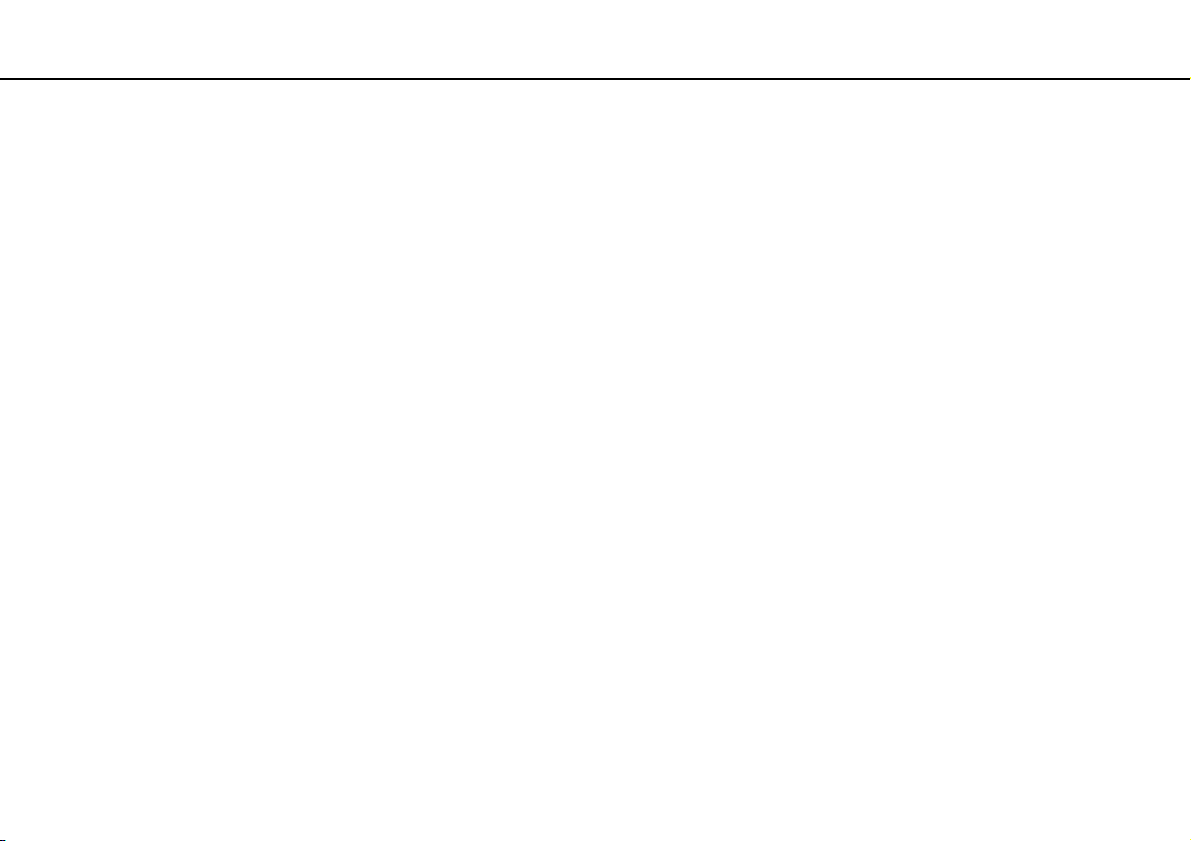
Зміст
2
nN
Перед використанням ...................................................... 4
Додаткові відомості про комп’ютер VAIO................. 5
Аспекти ергономічності .............................................. 7
Початок роботи................................................................. 9
Розміщення елементів керування та портів........... 10
Інформація про світлові індикатори ........................ 16
Підключення джерела живлення ............................ 17
Використання акумуляторної батареї..................... 19
Безпечне вимикання комп’ютера............................ 26
Використання режимів енергозбереження ............ 27
Оновлення комп’ютера ............................................ 30
Використання комп’ютера VAIO ................................... 31
Використання клавіатури......................................... 32
Використання сенсорної панелі............................... 34
Використання спеціальних кнопок.......................... 36
Використання функції швидкого доступу до
Інтернету.................................................................... 37
Використання вбудованої камери ........................... 39
Використання оптичного дисковода....................... 40
Використання картки пам’яті «Memory Stick»........ 47
Використання інших модулів і карток пам’яті ........ 54
Користування Інтернетом ........................................ 61
Використання локальної мережі (LAN)....................62
Використання безпроводової локальної мережі ....63
Використання функції Bluetooth ...............................68
Використання периферійних пристроїв ........................74
Підключення зовнішніх динаміків або навушників...75
Підключення зовнішнього дисплея..........................76
Вибір режимів відображення....................................81
Використання функції підключення кількох
моніторів.....................................................................82
Підключення зовнішнього мікрофона .....................84
Підключення пристрою USB ....................................85
Настроювання комп’ютера VAIO...................................87
Настроювання пароля...............................................88
Використання технології Intel(R) VT.........................95
Використання програми VAIO Control Center ..........96
Використання програми VAIO Power Management ...97
Оновлення комп’ютера VAIO .........................................98
Додавання та видалення пам’яті .............................99
Page 3
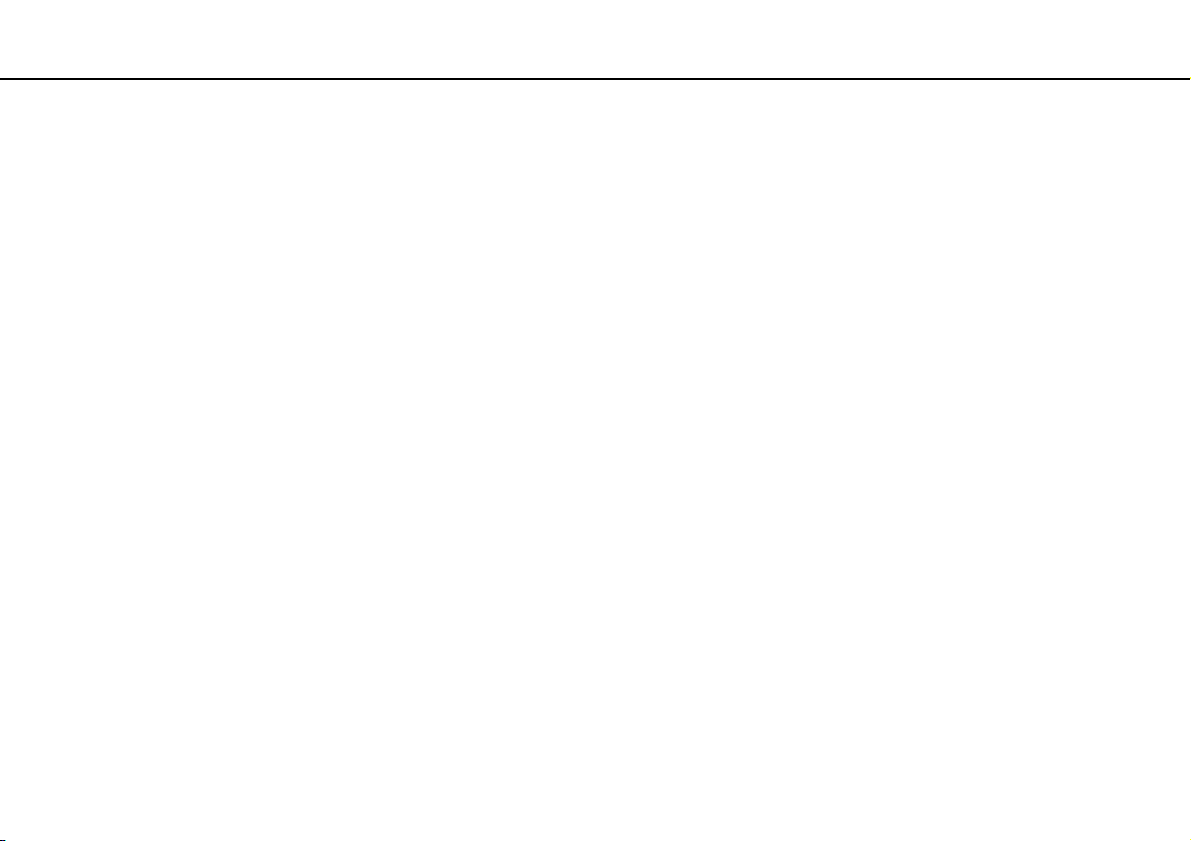
3
nN
Заходи безпеки............................................................. 105
Відомості про безпеку ............................................ 106
Відомості про догляд та обслуговування ............. 109
Експлуатація комп’ютера....................................... 110
Експлуатація РК-екрана......................................... 112
Використання джерела живлення ........................ 113
Експлуатація вбудованої камери .......................... 114
Експлуатація дисків................................................ 115
Використання акумуляторної батареї................... 116
Експлуатація картки пам’яті «Memory Stick» ....... 117
Експлуатація вбудованого пристрою пам’яті....... 118
Виправлення неполадок .............................................. 119
Робота комп’ютера ................................................. 121
Оновлення системи / безпека................................ 127
Відновлення............................................................. 129
Акумуляторна батарея ........................................... 131
Вбудована камера .................................................. 133
Робота в мережі (локальна мережа та
безпроводова локальна мережа).......................... 135
Технологія Bluetooth................................................ 139
Оптичні диски.......................................................... 143
Дисплей .................................................................... 148
Друк .......................................................................... 152
Мікрофон ................................................................. 153
Динаміки ...................................................................154
Сенсорна панель .....................................................156
Клавіатура................................................................157
Дискети.....................................................................158
Аудіо та відео...........................................................159
«Memory Stick».........................................................161
Периферійні пристрої ..............................................162
Торговельні марки.........................................................163
Примітка.........................................................................165
Page 4
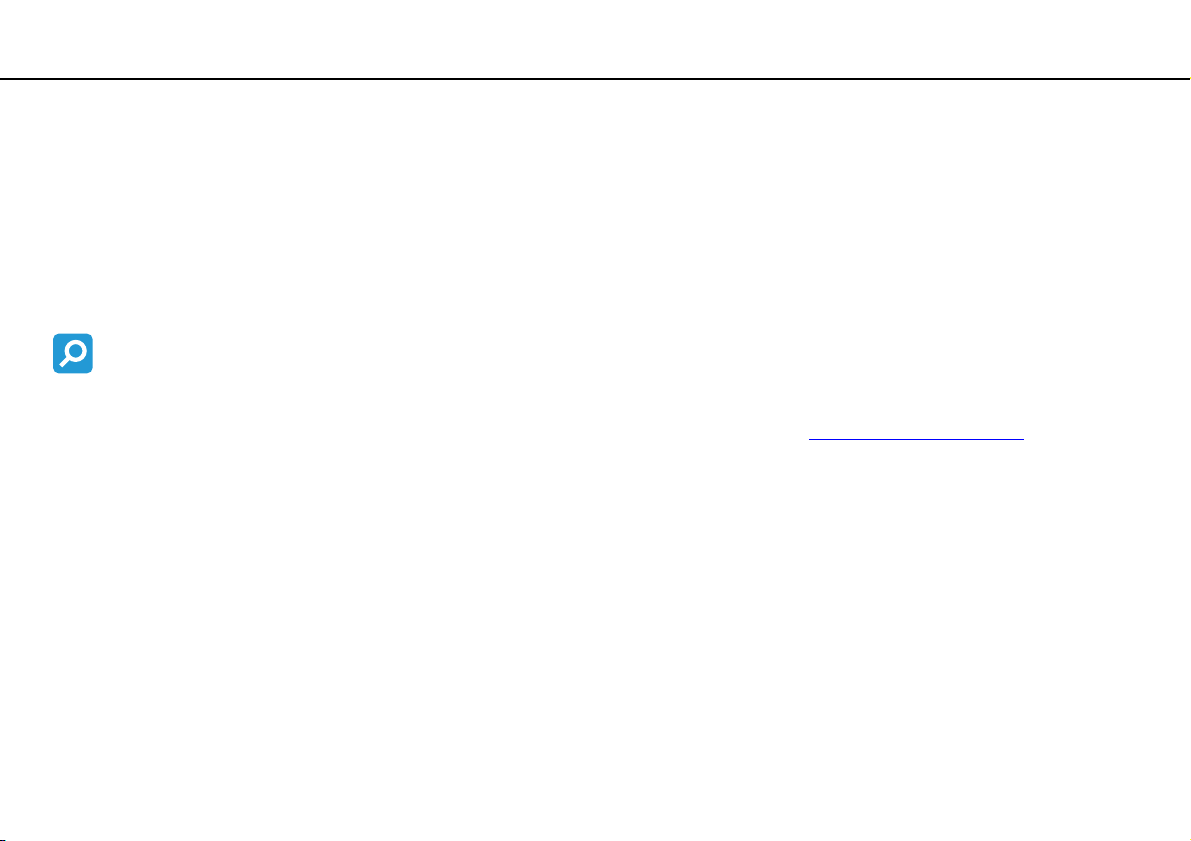
Перед використанням >
4
nN
Перед використанням
Вітаємо із придбанням цього комп’ютера Sony VAIO® та ласкаво просимо до електронного Посібника користувача.
Компанія Sony поєднала передові технології аудіо-, відео-, комп’ютерної техніки та комунікаційних технологій для
створення найсучаснішого комп’ютера.
!
За зовнішнім виглядом комп’ютер, зображений в цьому посібнику, може незначною мірою відрізнятися від вашого комп’ютера.
Пошук технічних характеристик
Комп’ютер може не мати деяких функцій, параметрів та елементів комплекту постачання.
Відомості про конфігурацію комп’ютера див. на веб-сайті VAIO Link за адресою http://www.vaio-link.com
.
Page 5
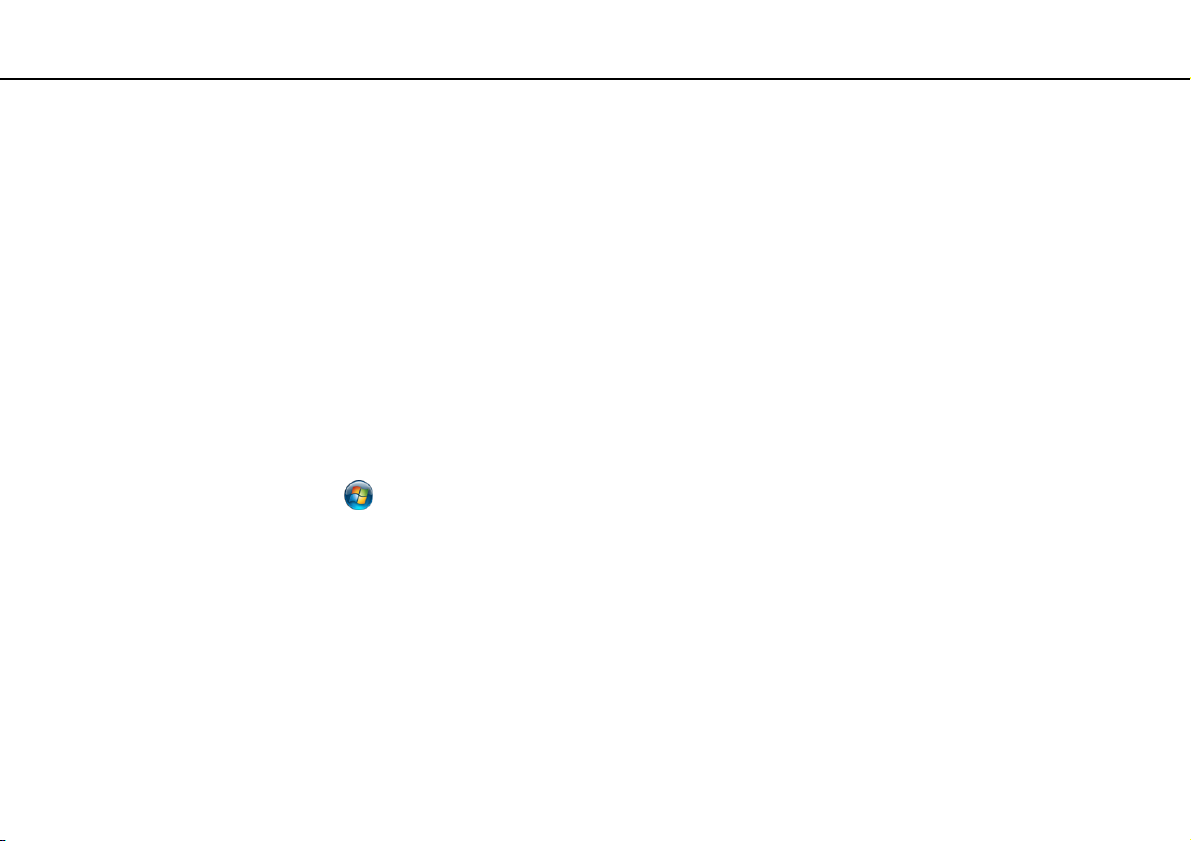
Перед використанням >
Додаткові відомості про комп’ютер VAIO
nN
Додаткові відомості про комп’ютер VAIO
У цій частині наведено інформацію щодо підтримки комп’ютера VAIO.
1. Друкована документація
❑ Короткий посібник — огляд підключення компонентів, відомостей про настроювання тощо.
❑ Посібник із відновлення та виправлення несправностей
❑ Правові положення / Гарантія
2. Екранна документація
❑ Посібник користувача (цей посібник) — відомості про функції комп’ютера та інформація щодо вирішення
поширених проблем.
Щоб переглянути цей екранний посібник:
1 Натисніть кнопку Пуск і виберіть Усі програми, а потім VAIO Documentation.
2 Відкрийте папку для своєї мови.
3 Виберіть посібник, який потрібно прочитати.
До посібників користувача можна перейти вручну, увійшовши до розташування
і відкривши папку для своєї мови.
❑ Довідка та підтримка Windows — усеосяжний ресурс, що містить практичні поради, навчальні матеріали та
демонстраційні ролики, які спрощують процес навчання роботі з комп’ютером.
Щоб отримати доступ до Довідки та підтримки Windows, клацніть Пуск і виберіть пункт Довідка та підтримка
або натисніть клавішу F1, натиснувши та утримуючи клавішу Microsoft Windows.
Комп’ютер
>
VAIO (C:)
(ваш диск C) >
Documentation
>
Documentation
5
Page 6

Перед використанням >
Додаткові відомості про комп’ютер VAIO
6
nN
3. Веб-сайти підтримки
Якщо виникла проблема з комп’ютером, відвідайте веб-сайт VAIO-Link за адресою http://www.vaio-link.com для
отримання інструкцій щодо пошуку та виправлення несправностей.
Наявні також інші джерела інформації:
❑ http://club-vaio.com
❑ Для одержання інформації щодо виробу відвідайте веб-сайт виробів за адресою http://www.vaio.eu/
онлайн-магазин за адресою http://www.sonystyle-europe.com
Зв’язуючись із VAIO-Link, тримайте напоготові серійний номер свого комп’ютера VAIO. Серійний номер розташований
на нижній частині, задній панелі або всередині відсіку для акумуляторів комп’ютера VAIO. У разі виникнення проблем
із визначенням серійного номера, відвідайте сайт VAIO-Link, щоб одержати відповідні інструкції.
— сайт спільноти клубу VAIO, де ви можете спілкуватися з іншими користувачами VAIO.
або
.
Page 7
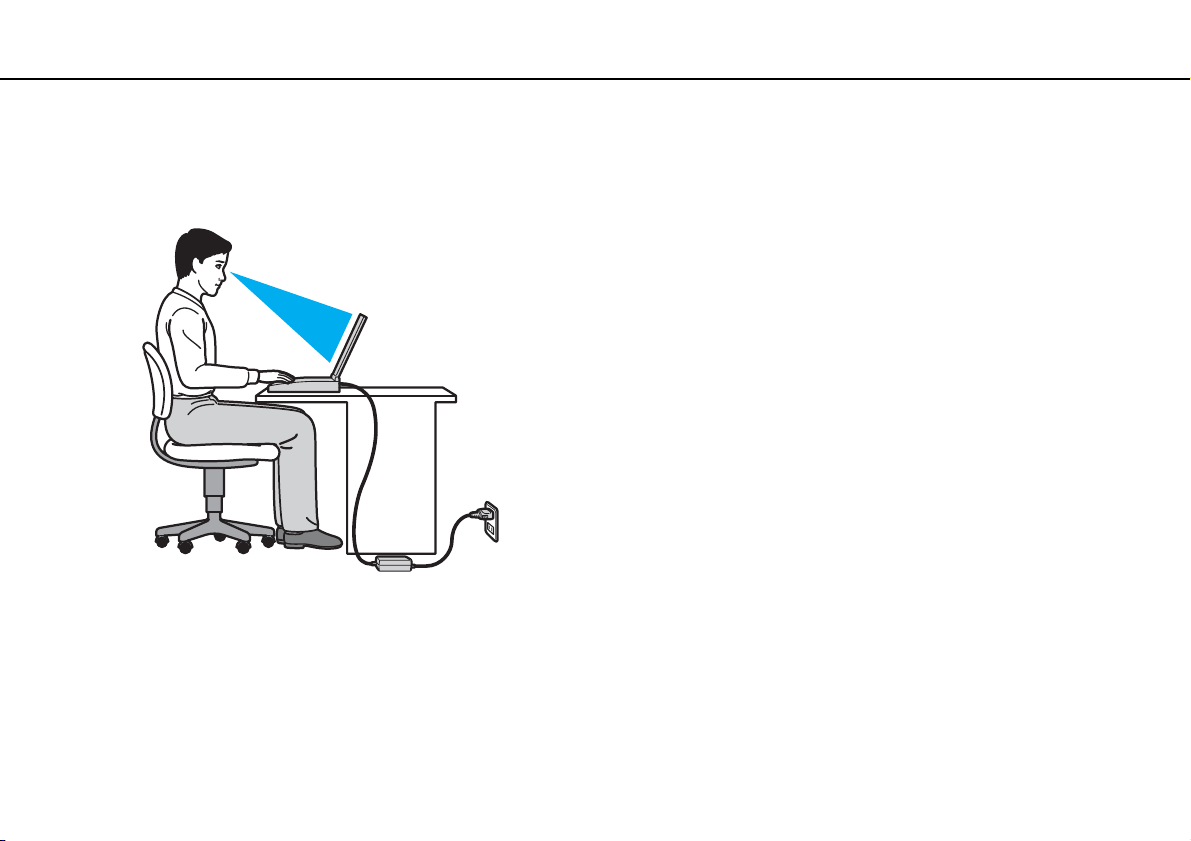
Перед використанням >
Аспекти ергономічності
7
nN
Аспекти ергономічності
Ви будете використовувати свій комп’ютер у найрізноманітніших оточеннях. Коли це можливо, намагайтеся брати
до уваги вказані нижче аспекти ергономічності як для стаціонарних, так і для портативних оточень.
❑ Положення комп’ютера. Розмістіть комп’ютер навпроти себе. Під час використання клавіатури або вказівного
пристрою тримайте передпліччя в горизонтальному положенні, а зап’ястки — у нейтральному та зручному
положенні. Верхні частини рук мають природно звисати з обох сторін. Під час використання комп’ютера часто
робіть перерви. Надмірне використання комп’ютера призводить до напруження очей, м’язів та сухожиль.
❑ Меблі та постава. Сидіть на стільці з надійною підтримкою спини. Відрегулюйте рівень свого стільця таким чином,
щоб ступні повністю стояли на підлозі. Підставка для ніг може додати зручності. Сидіть у розслабленому, прямому
положенні та намагайтеся не нахилятися вперед та не відхилятися сильно назад.
Page 8
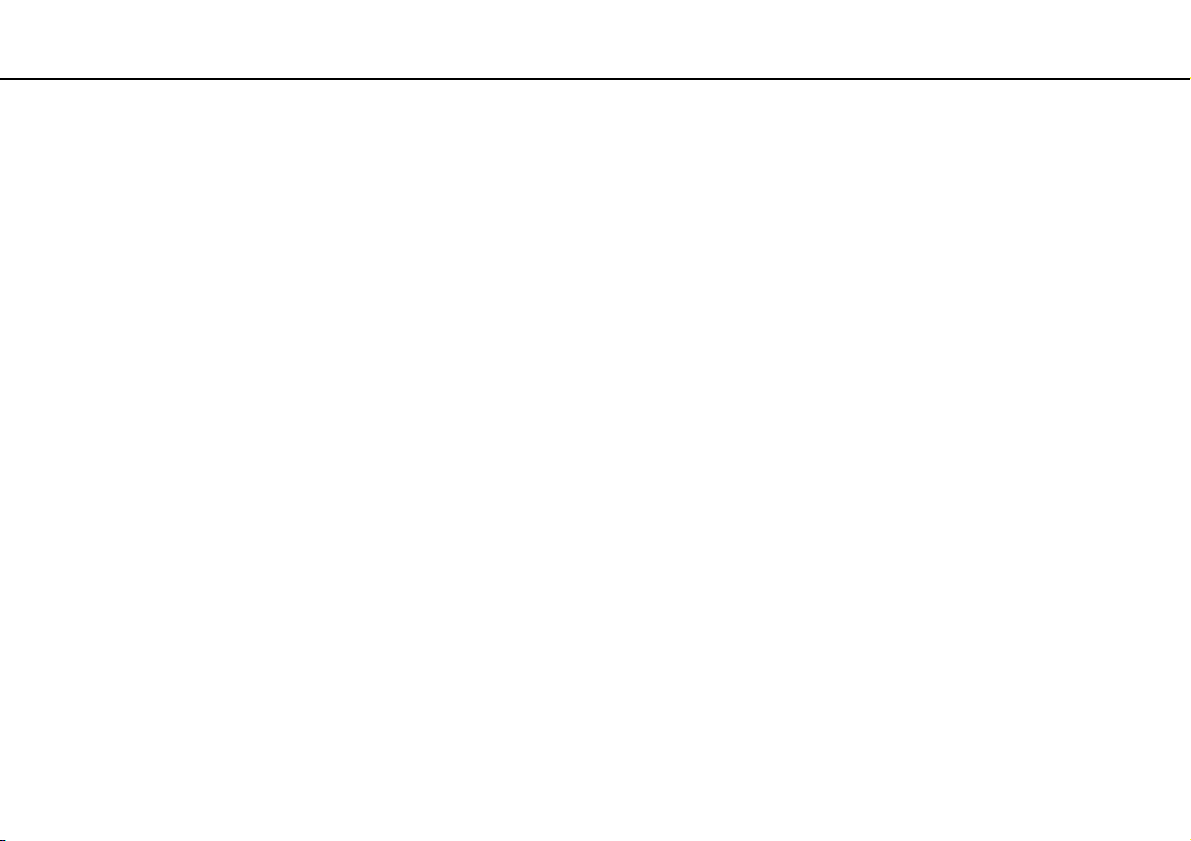
Перед використанням >
Аспекти ергономічності
8
nN
❑ Кут перегляду дисплея комп’ютера. Знайдіть найкраще положення, скориставшись функцією нахилу дисплея.
Налаштування нахилу дисплея в належне положення дозволяє знизити напруження очей та втомлення м’язів.
Також настройте рівень яскравості дисплея.
❑ Освітлення. Виберіть місце, в якому світло від вікон і ламп не створюватиме відблисків і віддзеркалення на
дисплеї. Використовуйте непряме освітлення, щоб уникнути появи яскравих плям на дисплеї. Належне освітлення
підвищує комфортність і ефективність роботи.
❑ Положення зовнішнього дисплея. У разі використання зовнішнього дисплея встановіть дисплей на зручній для
перегляду відстані. Переконайтеся, що під час роботи з комп’ютером екран дисплея розміщений на рівні очей
або трохи нижче.
Page 9
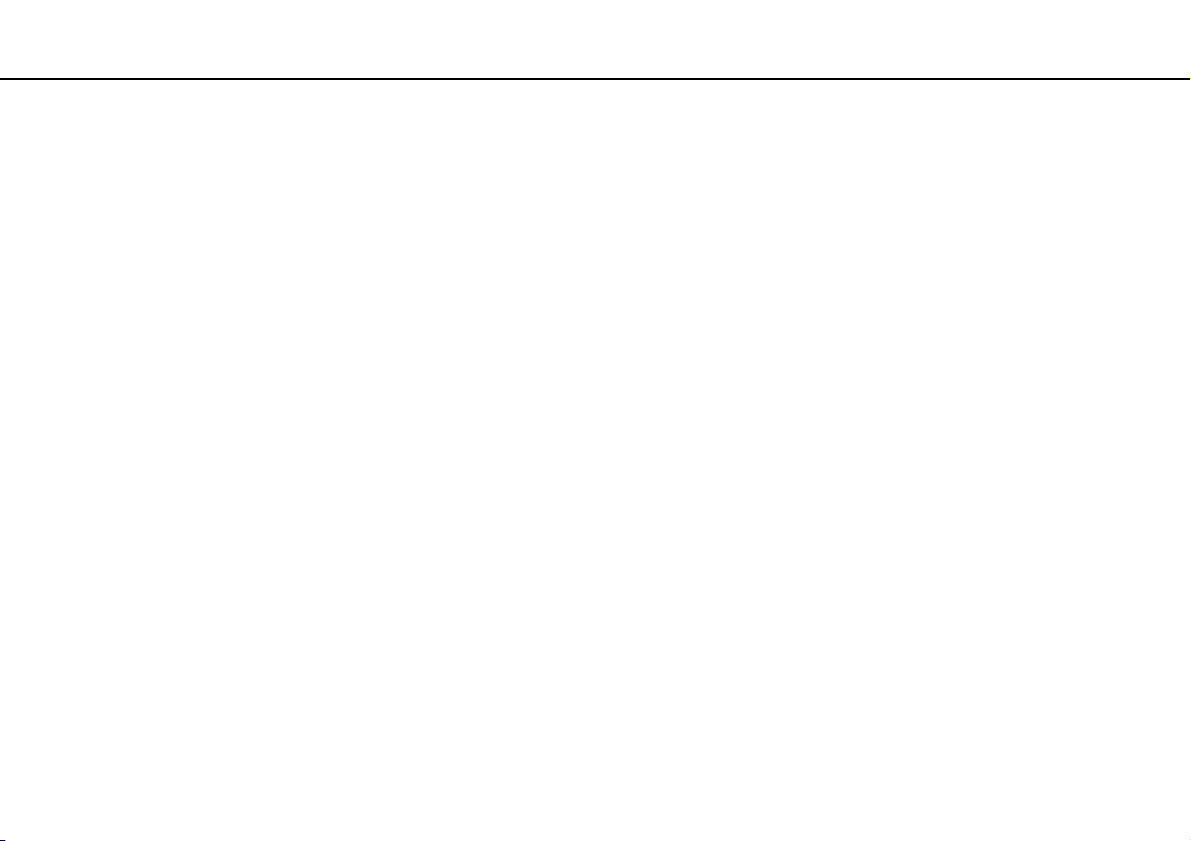
Початок роботи >
Початок роботи
У цій частині описано, як почати роботу з комп’ютером VAIO.
❑ Розміщення елементів керування та портів (стор. 10)
❑ Інформація про світлові індикатори (стор. 16)
❑ Підключення джерела живлення (стор. 17)
❑ Використання акумуляторної батареї (стор. 19)
❑ Безпечне вимикання комп’ютера (стор. 26)
❑ Використання режимів енергозбереження (стор. 27)
❑ Оновлення комп’ютера (стор. 30)
9
nN
Page 10
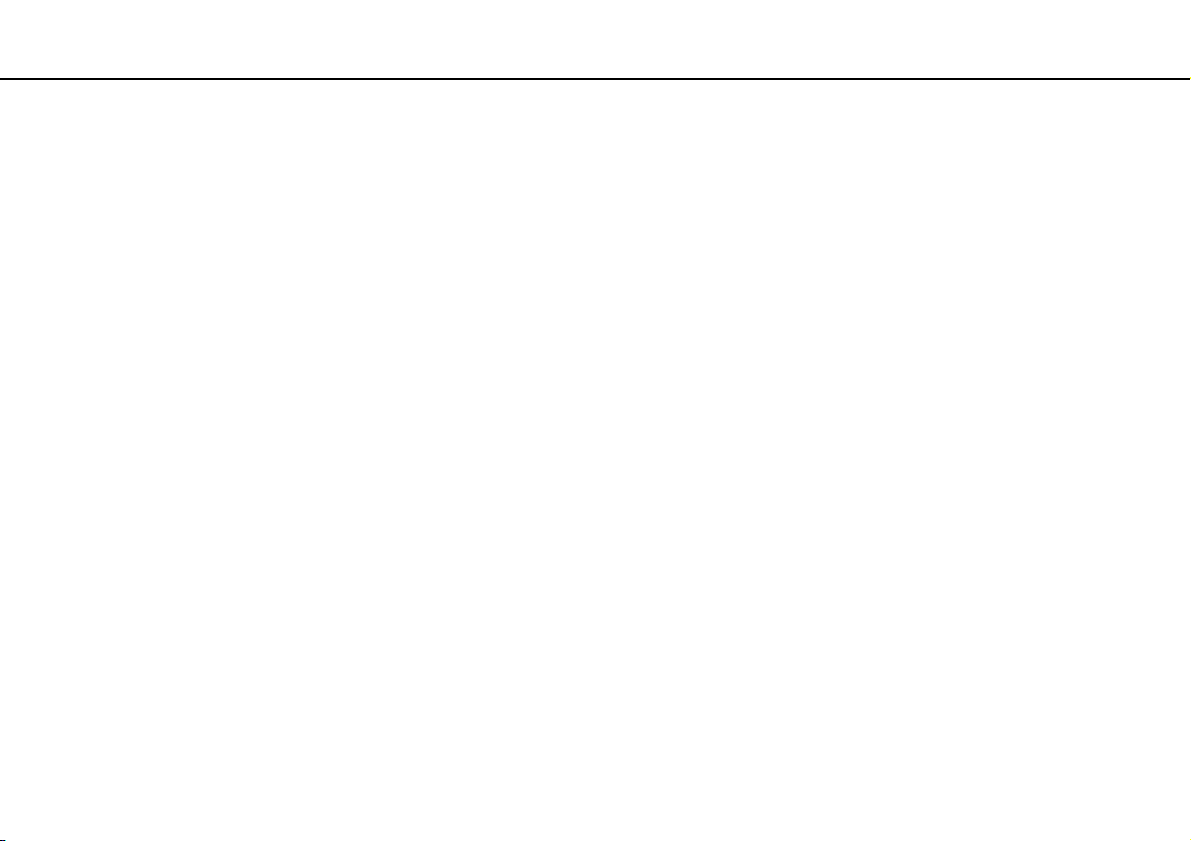
Початок роботи >
Розміщення елементів керування та портів
Розміщення елементів керування та портів
Відведіть трохи часу на вивчення елементів керування та портів, зображених на наступних сторінках.
!
Зовнішній вигляд комп’ютера може відрізнятися від зображеного на ілюстраціях у цьому посібнику через різницю технічних характеристик. Він може відрізнятися
також залежно від країни та регіону.
10
nN
Page 11
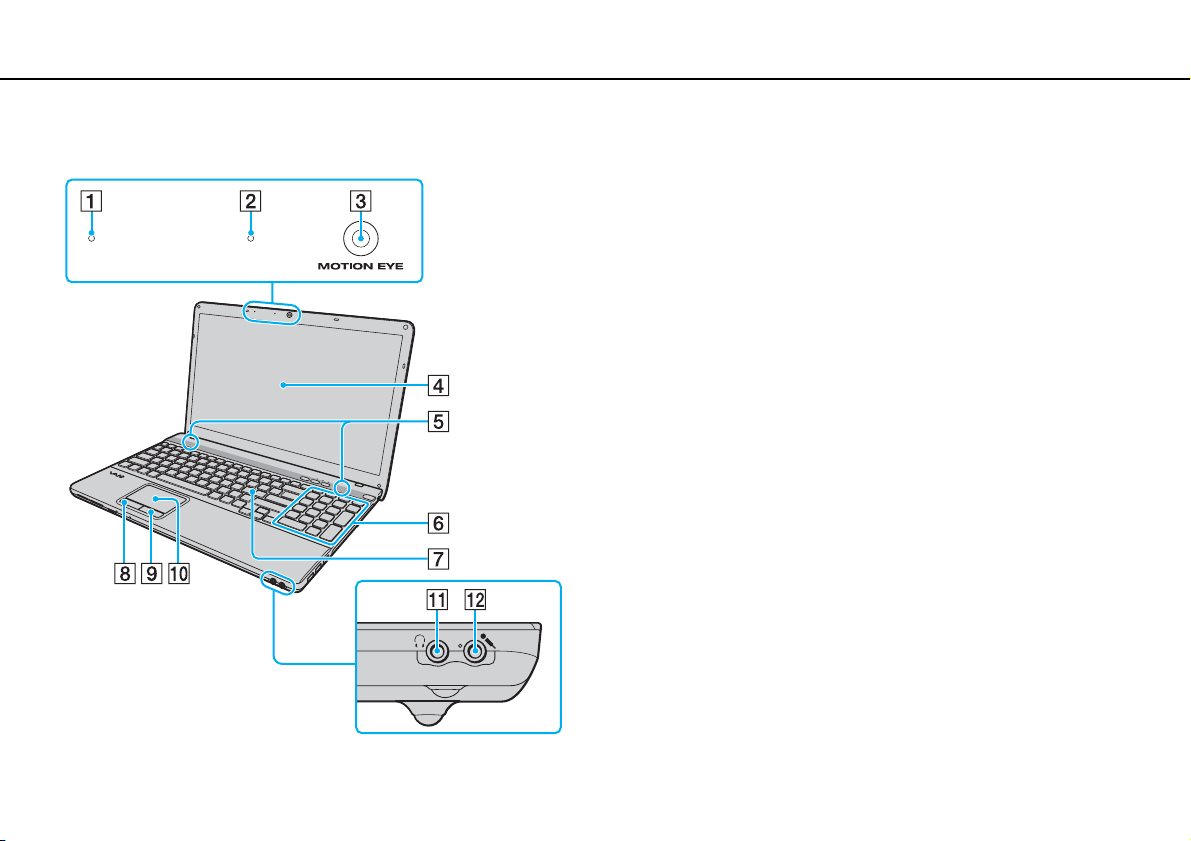
Початок роботи >
Розміщення елементів керування та портів
Вигляд спереду
nN
A Вбудований мікрофон (монофонічний)
B Індикатор вбудованої камери MOTION EYE (стор. 16)
C Вбудована камера MOTION EYE (стор. 39)
D РК-екран (стор. 112)
E Вбудовані динаміки (стерео)
F Цифрова клавіатура
Використовуйте цифрову клавіатуру, щоб вводити числа
та виконувати основні математичні підрахунки.
G Клавіатура (стор. 32)
H Ліва кнопка (стор. 34)
I Права кнопка (стор. 34)
J Сенсорна панель (стор. 34)
K Гніздо навушників (стор. 75)
L Гніздо для мікрофона (стор. 84)
* Лише у вибраних моделях.
*
11
Page 12
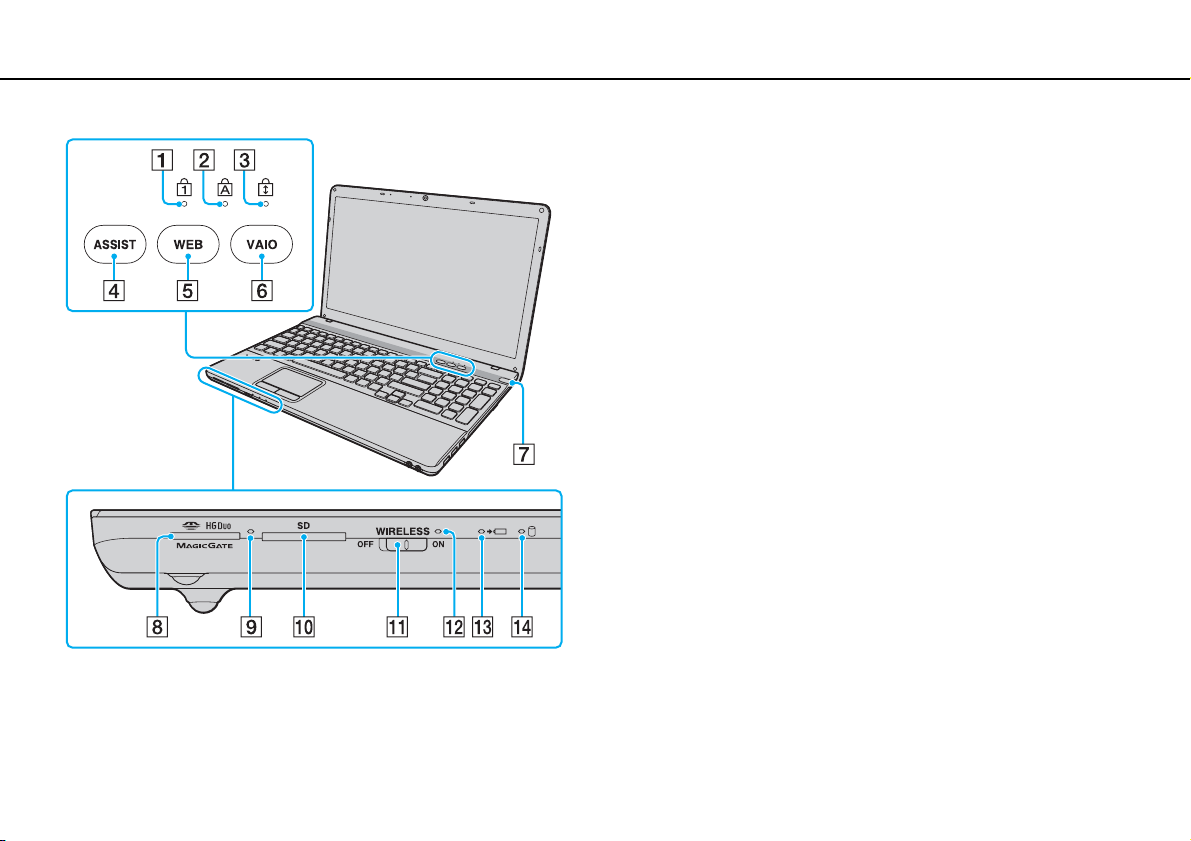
Початок роботи >
Розміщення елементів керування та портів
A Індикатор Num lock (стор. 16)
B Індикатор Caps lock (стор. 16)
C Індикатор Scroll lock (стор. 16)
D Кнопка ASSIST (стор. 36)
E Кнопка WEB (стор. 36)
F Кнопка VAIO (стор. 36)
G Кнопка живлення та індикатор живлення (стор. 16)
H Гніздо «Memory Stick Duo»
*
(стор. 47)
I Індикатор доступу до носія (стор. 16)
J Гніздо для картки пам’яті SD (стор. 57)
K Перемикач WIRELESS (стор. 63), (стор. 68)
L Індикатор WIRELESS (стор. 16)
M Індикатор заряду (стор. 16)
N Індикатор диска (стор. 16)
* Комп’ютер підтримує тільки носії «Memory Stick» розміру Duo.
12
nN
Page 13
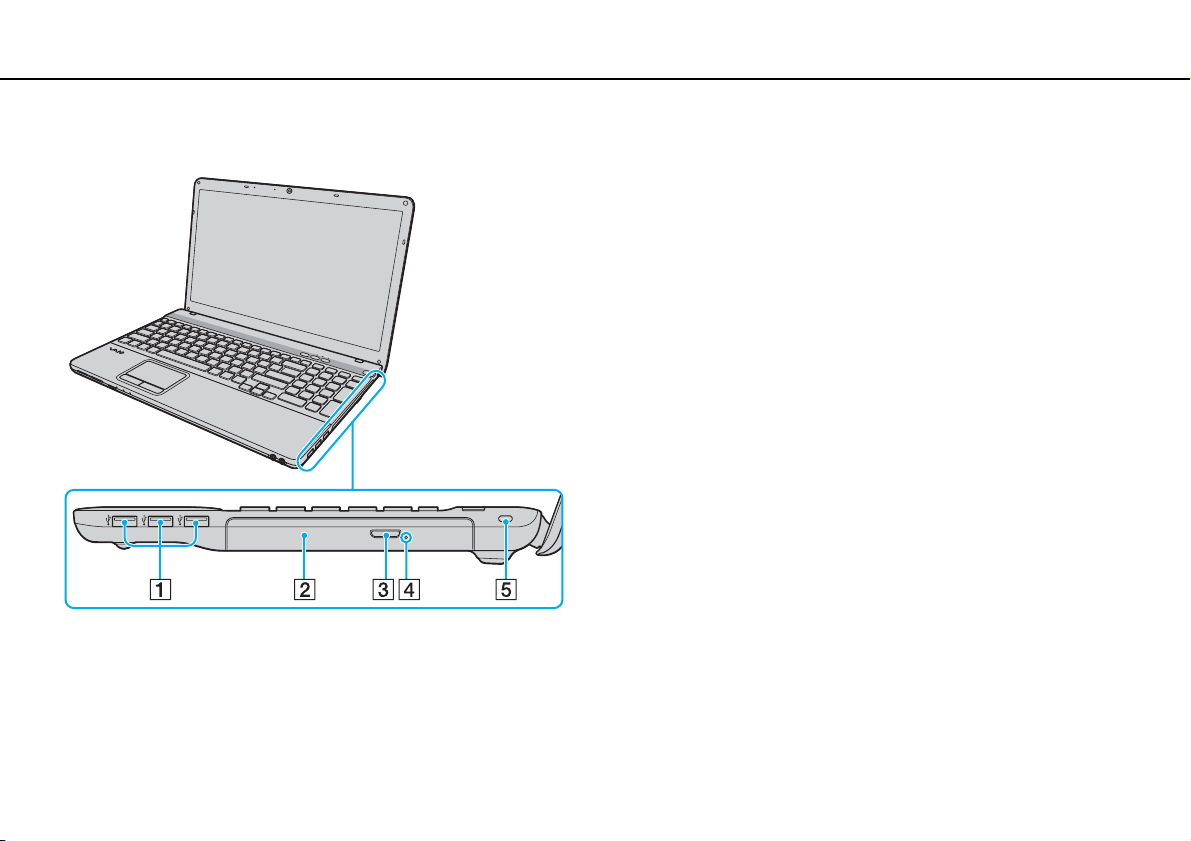
Початок роботи >
Розміщення елементів керування та портів
Вигляд справа
13
nN
A Порти USB
B Оптичний дисковод (стор. 40)
C Кнопка виймання диска (стор. 40)
D Отвір ручного виймання (стор. 143)
E Гніздо безпеки
* Сумісні зі стандартом USB 2.0 і підтримують високі, повні та низькі швидкості.
*
(стор. 85)
Page 14

Початок роботи >
Розміщення елементів керування та портів
Вигляд зліва
14
nN
A Порт живлення постійного струму (стор. 17)
B Порт мережі (LAN) (стор. 62)
C Вентиляційний отвір
D Порт монітора (стор. 77)
E Вихідний порт HDMI (стор. 79)
F Порт eSATA/USB
Підключіть зовнішній пристрій, сумісний зі стандартом
eSATA або USB.
*
G Гніздо ExpressCard/34 (стор. 54)
* Сумісний зі стандартом USB 2.0 і підтримує високі, повні та низькі швидкості.
!
Примітки щодо використання портів
- Не можна підключити пристрої eSATA та USB до порту одночасно.
- Комп’ютер може не розпізнати пристрій USB залежно від форми штепселя
пристрою. У такому разі використовуйте один із призначених портів USB.
- Під час відключення пристрою eSATA клацніть піктограму
устаткування
видаленням.
- Цей порт не підтримує помножувальні пристрої для портів eSATA.
та витягти носій
eSATA
та USB:
на панелі завдань та виберіть пристрій перед
Безпечно видалити
Page 15
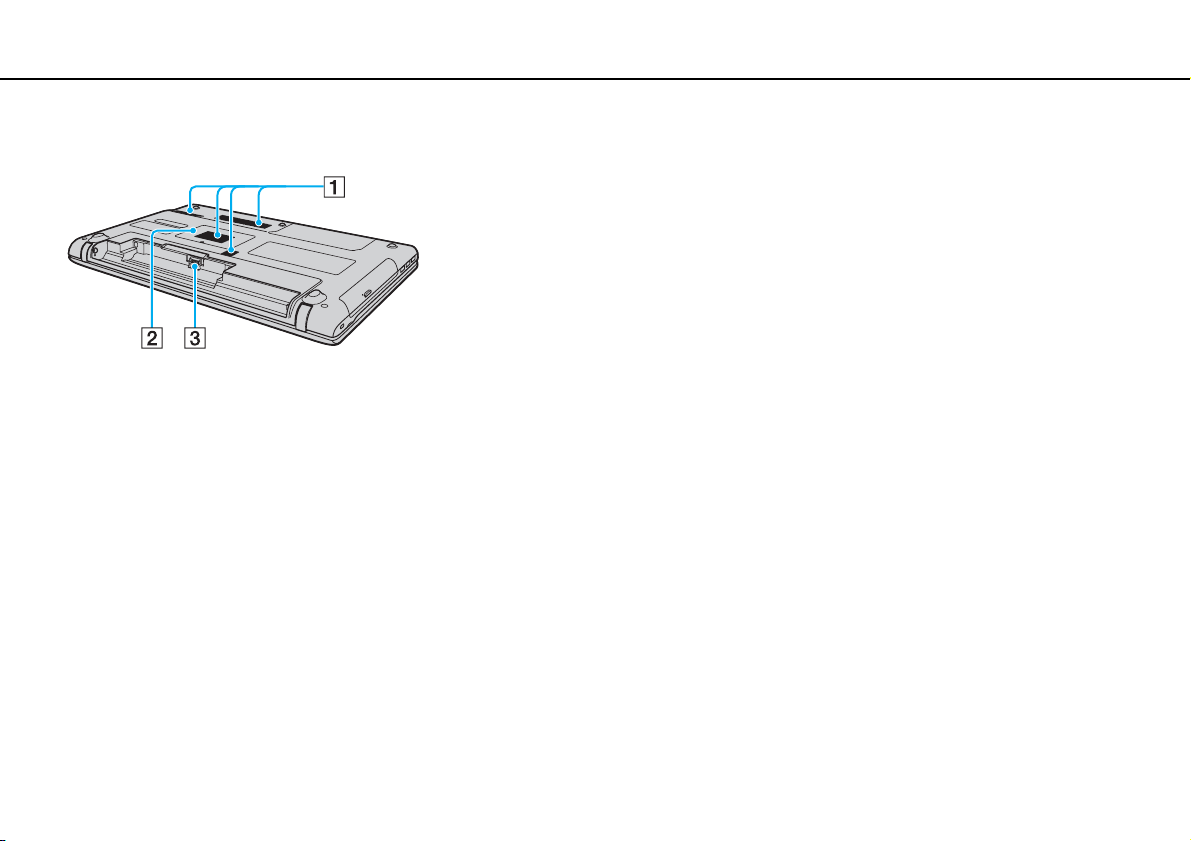
Початок роботи >
Розміщення елементів керування та портів
Назад/вниз
A Вентиляційні отвори
B Кришка відсіку модуля пам’яті (стор. 99)
C З’єднувач акумулятора
15
nN
Page 16
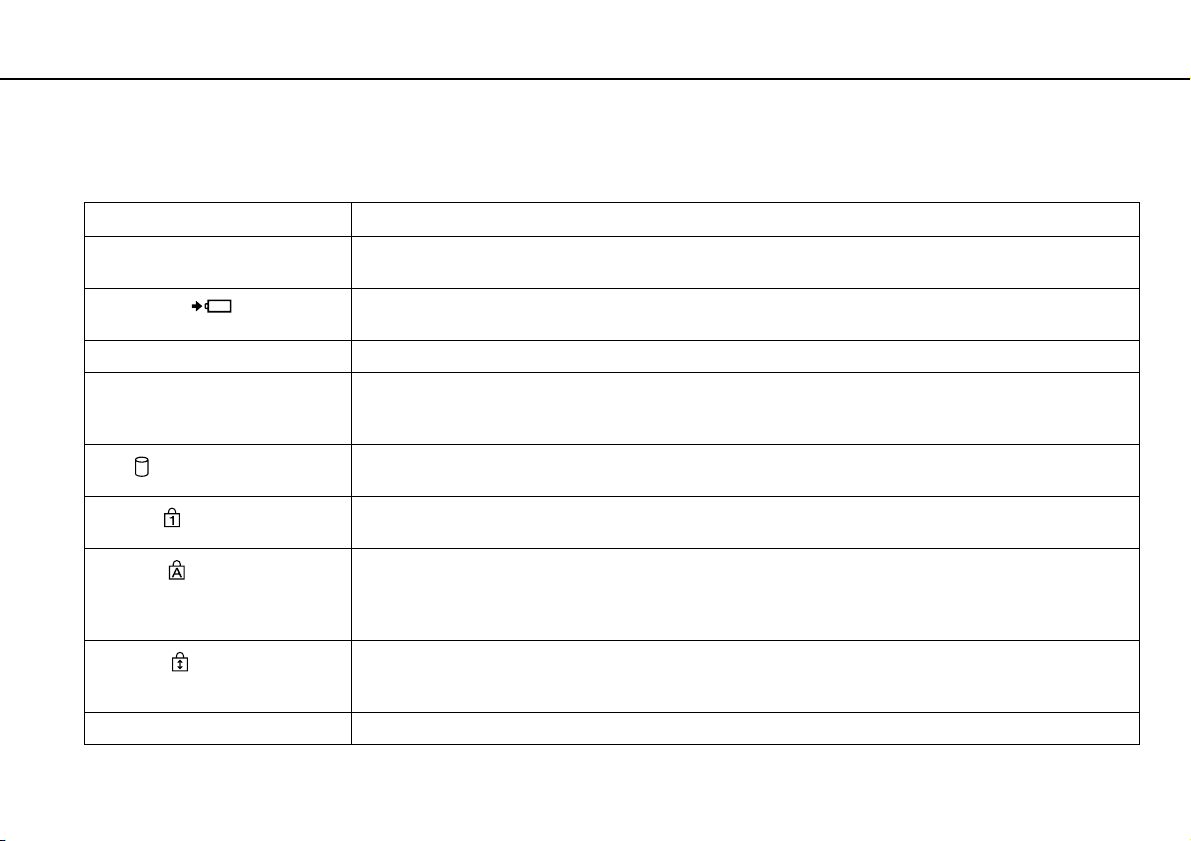
Початок роботи >
Інформація про світлові індикатори
Інформація про світлові індикатори
Комп’ютер обладнано вказаними нижче світловими індикаторами.
Індикатор Функції
Живлення 1 Світиться зеленим, коли комп’ютер увімкнено, повільно миготить жовтогарячим, коли комп’ютер
Заряджання
Вбудована камера MOTION EYE Світиться під час використання вбудованої камери.
Доступ до носіїв Світиться під час отримання доступу до даних на картці пам’яті, наприклад «Memory Stick» та SD.
Диск
Num lock
Caps lock
Scroll lock
WIRELESS Світиться, якщо увімкнено один або кілька параметрів безпроводового з’єднання.
перебуває в режимі сну, і гасне, коли комп’ютер перебуває в режимі глибокого сну або вимкнений.
Світиться під час заряджання акумуляторної батареї. Для отримання додаткових відомостей див.
розділ Заряджання акумуляторної батареї (стор. 22).
(Не переводьте комп’ютер до режиму сну та не вимикайте його, коли цей індикатор світиться.) Коли цей
індикатор не світиться, картка пам’яті не використовується.
Світиться під час отримання доступу до даних вбудованого пристрою пам’яті чи оптичного дисковода.
Не переводьте комп’ютер до режиму сну та не вимикайте його, коли цей індикатор світиться.
Натисніть клавішу Num Lk, щоб активувати цифрову клавіатуру. Натисніть повторно, щоб вимкнути
цифрову клавіатуру. Цифрова клавіатура неактивна, коли індикатор не світиться.
Натисніть клавішу Caps Lock, щоб вводити літери у верхньому регістрі. Якщо натиснути клавішу Shift,
коли індикатор світиться, літери вводитимуться в нижньому регістрі. Натисніть клавішу другий раз,
щоб вимкнути індикатор. Повернення до нормального режиму друкування відбувається, коли індикатор
Caps lock вимкнуто.
Натисніть клавіші Fn+Scr Lk, щоб змінити спосіб прокручування зображення на дисплеї. Повернення
до нормального режиму прокручування відбувається, коли індикатор Scroll lock вимкнуто. Клавіша Scr Lk
працює по-різному залежно від використовуваної програми і працює не в усіх програмах.
16
nN
Page 17
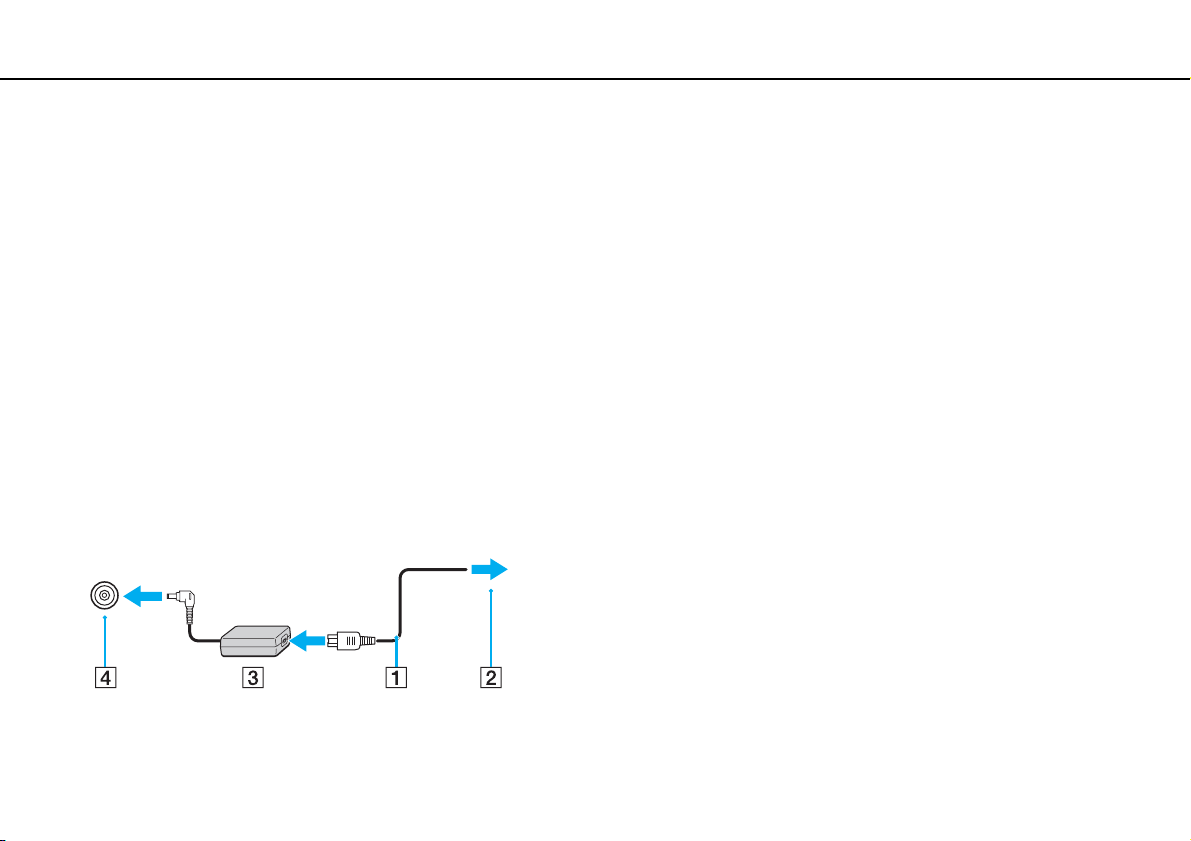
Початок роботи >
Підключення джерела живлення
17
nN
Підключення джерела живлення
Для забезпечення живлення комп’ютера можна використовувати адаптер змінного струму або перезаряджувана
акумуляторна батарея.
Використання адаптера змінного струму
Коли комп’ютер підключено до джерела живлення змінного струму та встановлено акумуляторну батарею,
використовується живлення від розетки змінного струму.
Використовуйте лише адаптер змінного струму, який входить до комплекту постачання комп’ютера.
Для використання адаптера змінного струму
1 Підключіть один кінець шнура живлення (1) до адаптера змінного струму (3).
2 Підключіть інший кінець шнура живлення до розетки змінного струму (2).
3 Підключіть кабель, з’єднаний з адаптером змінного струму (3), до порту живлення постійного струму (4)
комп’ютера.
!
Форма штепселя живлення постійного струму для входу постійного струму може відрізнятися залежно від адаптера змінного струму.
Page 18
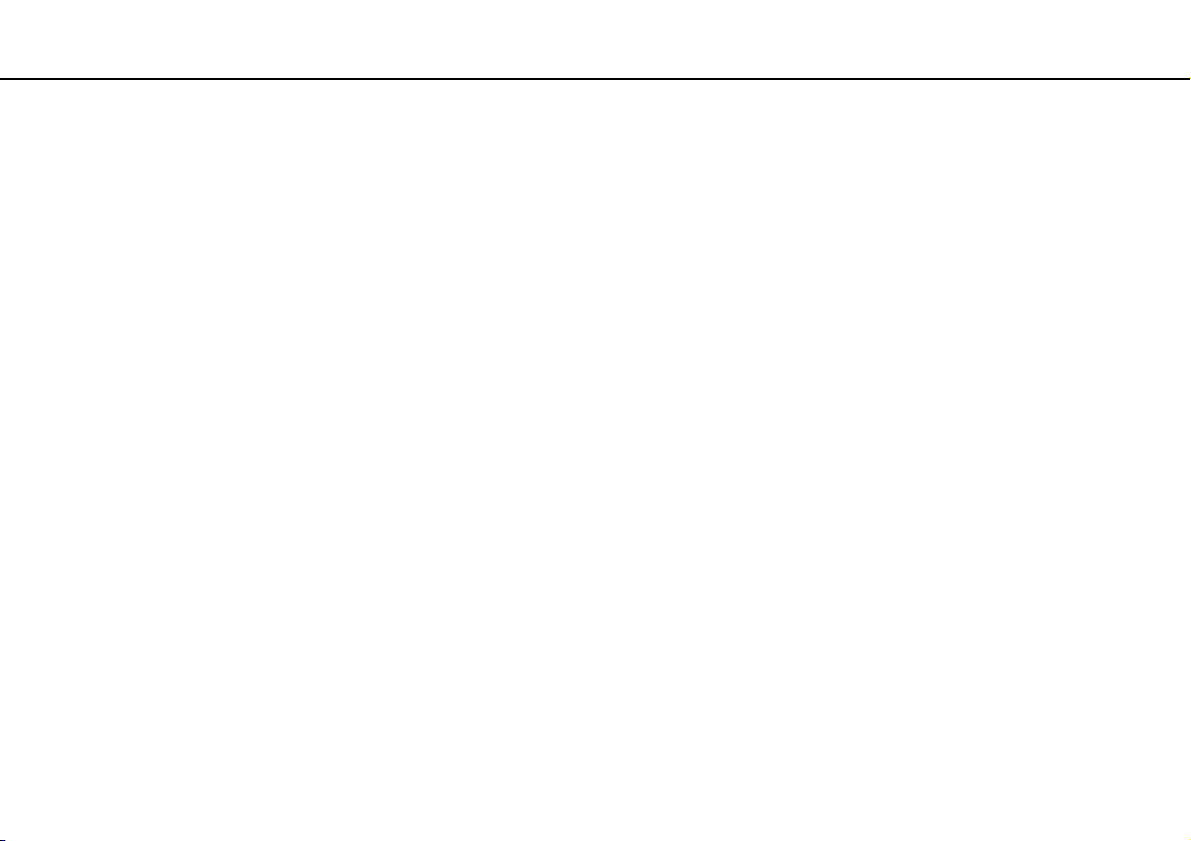
Початок роботи >
Підключення джерела живлення
Щоб повністю відключити комп’ютер від джерела живлення змінного струму, відключіть адаптер змінного струму від розетка змінного струму.
Переконайтеся, що дістатися до розетки змінного струму легко.
18
nN
Якщо комп’ютер не використовуватиметься протягом тривалого періоду часу, переведіть його в режим глибокого сну. Див. розділ
глибокого сну (стор. 29)
.
Використання режиму
Page 19
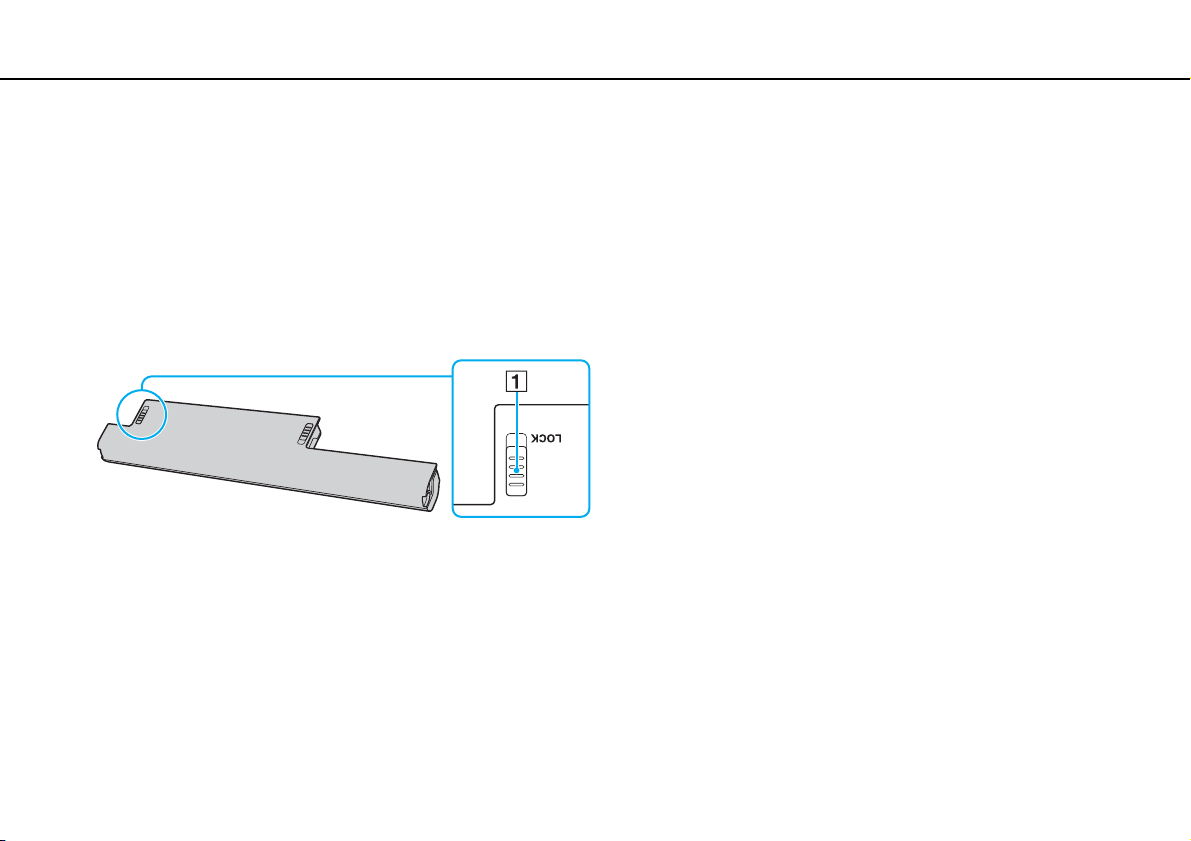
Початок роботи >
Використання акумуляторної батареї
Використання акумуляторної батареї
Акумуляторна батарея з комплекту постачання комп’ютера на момент доставки не повністю заряджена.
Установлення та від’єднання акумуляторної батареї
Для встановлення акумуляторної батареї
1 Вимкніть комп’ютер і закрийте кришку РК-екрана.
2 Посуньте перемикач фіксації акумулятора LOCK (1) у положення розблокування.
19
nN
Page 20
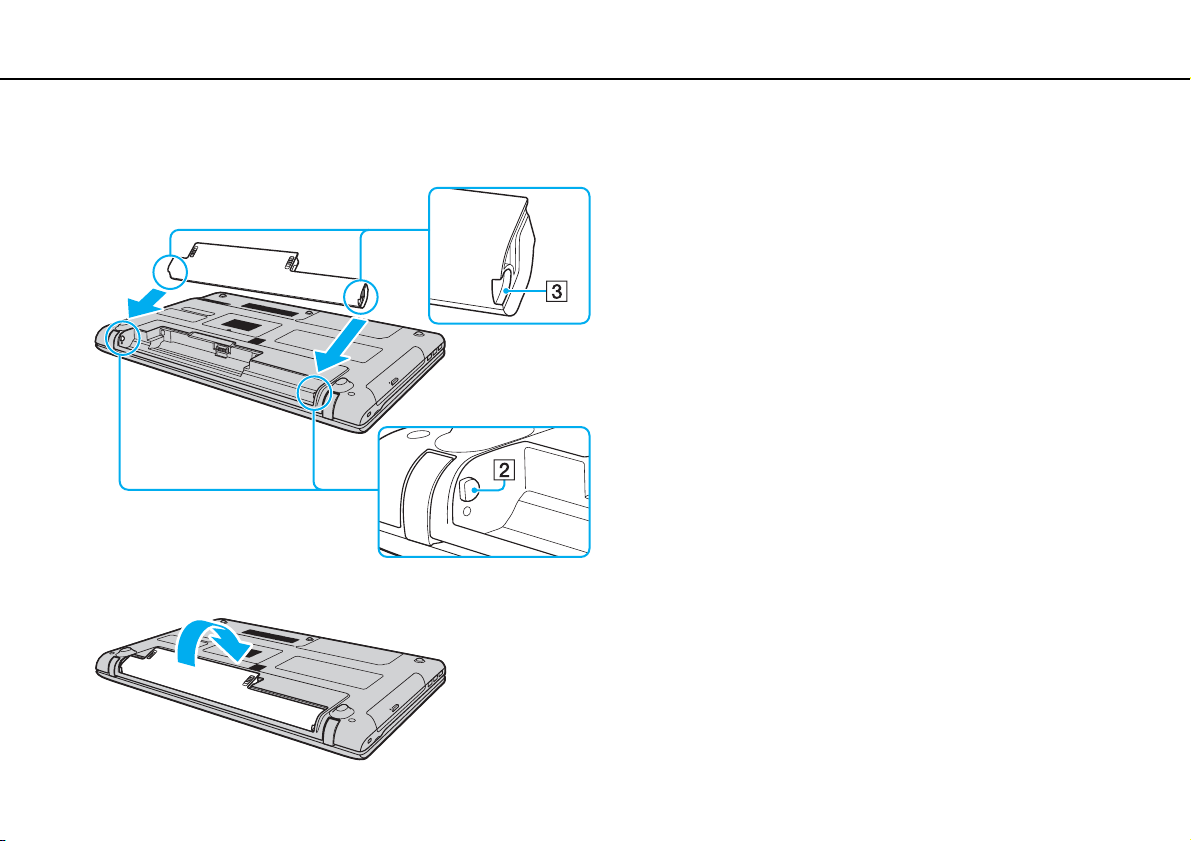
Початок роботи >
Використання акумуляторної батареї
20
nN
3 Посуньте акумуляторну батарею по діагоналі у відсік для акумулятора, доки виступ (2) на кожному боці відсіку
не увійде у відповідне U-подібне заглиблення (3) на боках акумуляторної батареї.
4 Підштовхніть комплект елементів живлення у відсік, щоб він став на місце із клацанням.
5 Посуньте перемикач фіксації LOCK у положення LOCK, щоб зафіксувати акумуляторну батарею в комп’ютері.
Page 21
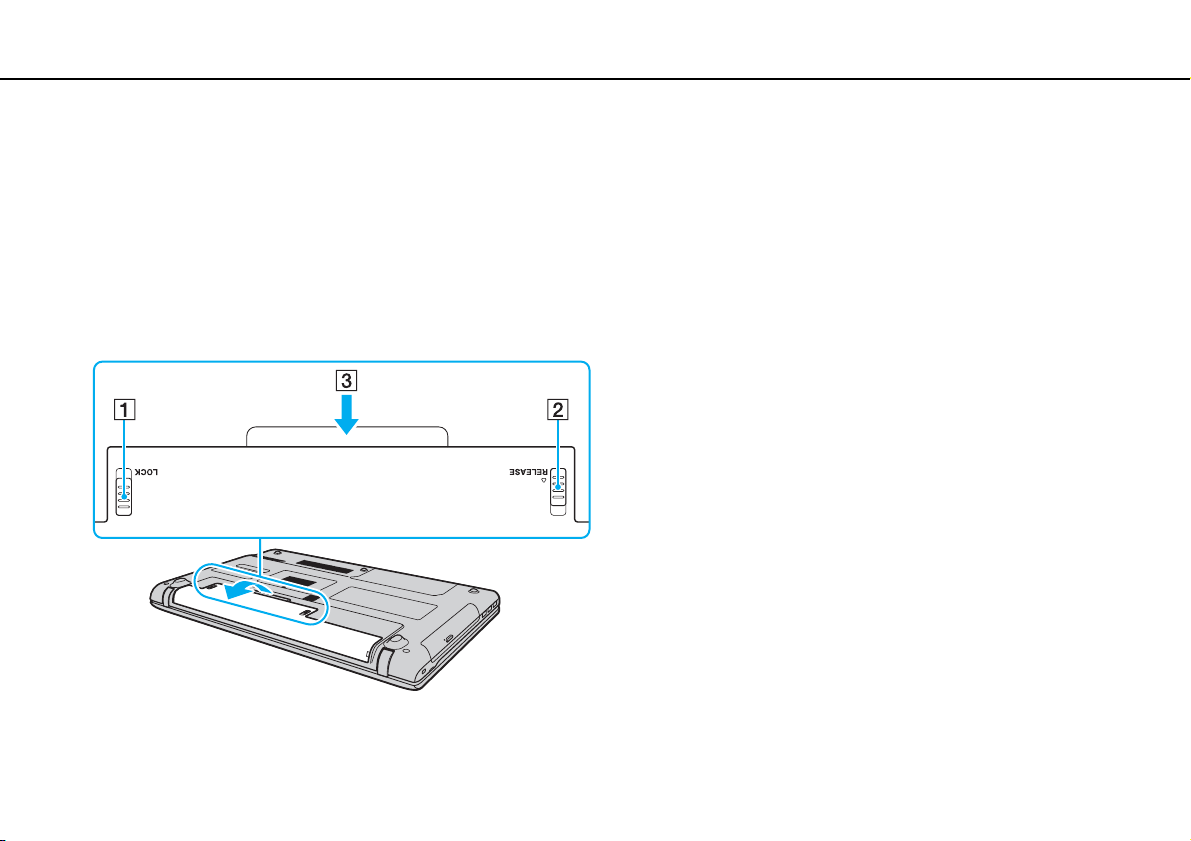
Початок роботи >
Використання акумуляторної батареї
21
nN
Для від’єднання акумуляторної батареї
!
Якщо від’єднати акумуляторну батарею в той час, коли комп’ютер увімкнений і не підключений до адаптера змінного струму, або якщо від’єднати акумуляторну
батарею під час перебування комп’ютера в режимі сну, це може призвести до втрати даних.
1 Вимкніть комп’ютер і закрийте кришку РК-екрана.
2 Посуньте перемикач фіксації акумулятора LOCK (1) у положення розблокування.
3 Посуньте й утримуйте засувку RELEASE (2) на акумуляторі, просуньте палець під кришку (3) на акумуляторній
батареї, підніміть її в напрямку, вказаному стрілкою, а потім висуньте акумуляторну батарею з комп’ютера.
!
Деякі акумуляторні батареї не відповідають стандартам якості та безпеки компанії Sony. З міркувань безпеки цей комп’ютер працює лише з автентичними
акумуляторними батареями Sony, розробленими для цієї моделі. Якщо встановлено неавторизовану акумуляторну батарею, вона не заряджатиметься,
а комп’ютер не функціонуватиме.
Page 22
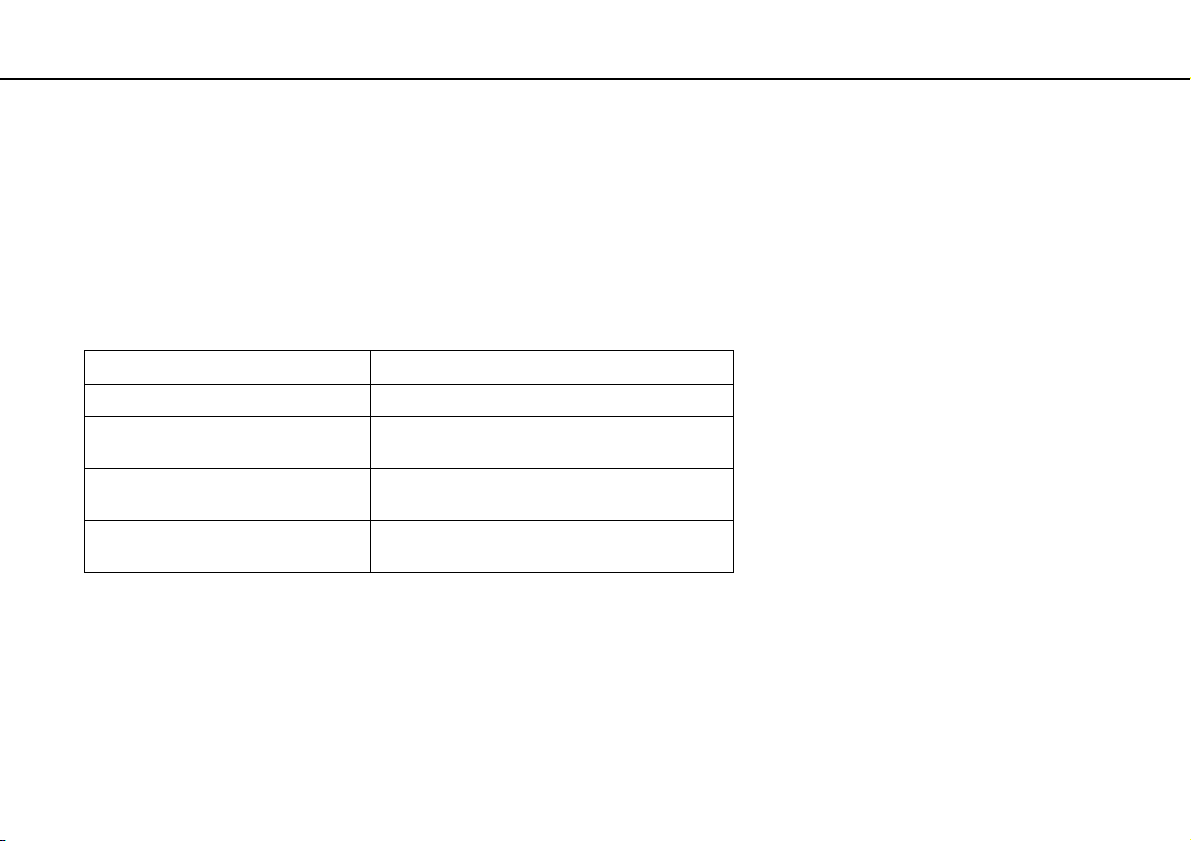
Початок роботи >
Використання акумуляторної батареї
Заряджання акумуляторної батареї
Акумуляторна батарея з комплекту постачання комп’ютера на момент доставки не повністю заряджена.
Для зарядження акумуляторної батареї
1 Встановіть акумуляторну батарею.
2 Підключіть комп’ютер до джерела живлення через адаптер змінного струму.
Під час заряджання акумуляторної батареї світиться індикатор заряджання. Коли заряд акумуляторної батареї
наближається до максимального вибраного рівня, індикатор заряджання вимикається.
Стан індикатора заряджання Значення
Світиться оранжевим Акумуляторна батарея заряджається.
Миготить разом із зеленим
індикатором живлення
Миготить разом із жовтогарячим
індикатором живлення
Швидко миготить оранжевим Сталася помилка акумулятора через відмову
!
Заряджайте акумуляторну батарею так, як описано у цьому посібнику, з першого заряджання акумулятора.
Акумуляторна батарея розряджається.
(Звичайний режим)
Акумуляторна батарея розряджається.
(Режим сну)
акумуляторної батареї або її блокування.
22
nN
Page 23
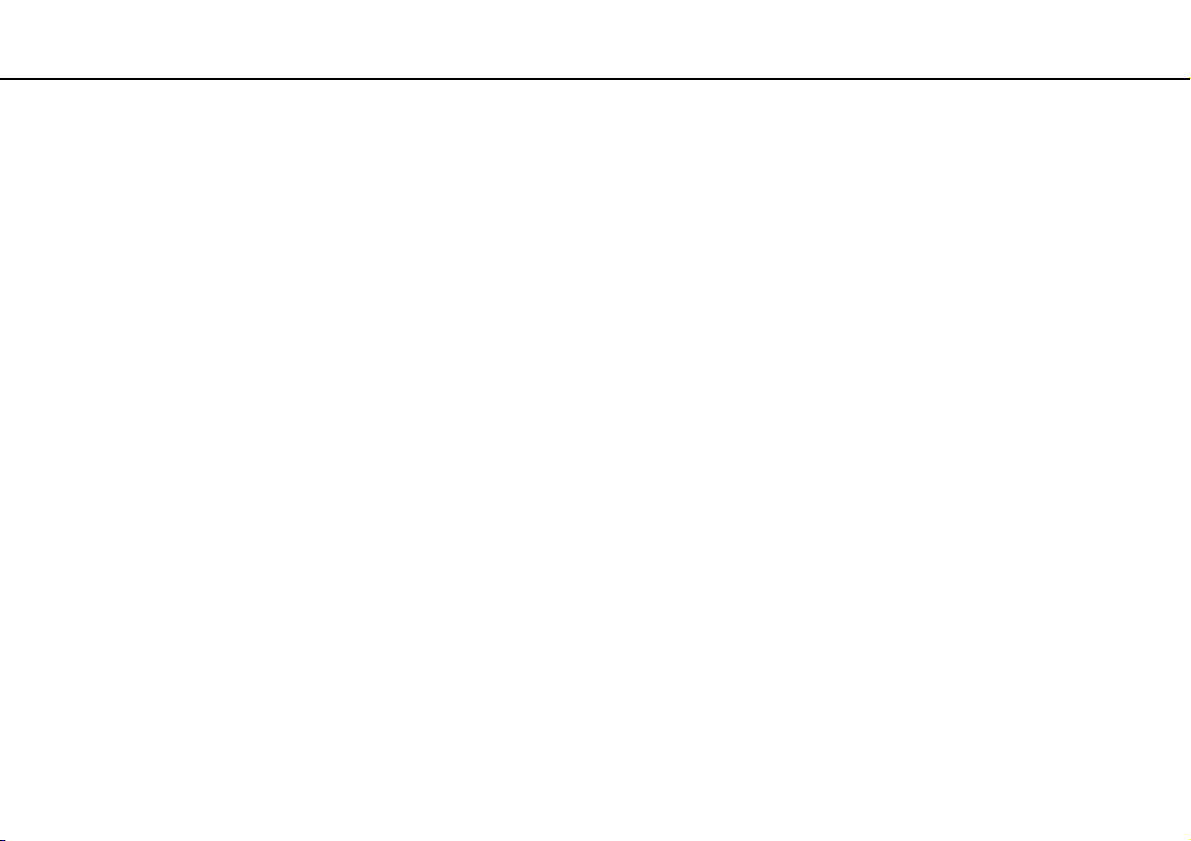
Початок роботи >
Використання акумуляторної батареї
Коли комп’ютер підключено безпосередньо до джерела живлення змінного струму, не виймайте акумуляторну батарею з комп’ютера. Акумуляторна батарея
продовжує заряджатися під час використання комп’ютера.
Коли акумуляторна батарея розряджається та миготять індикатори заряджання й живлення, потрібно або підключити адаптер змінного струму, щоб перезарядити
акумуляторну батарею, або вимкнути комп’ютер і встановити повністю заряджену акумуляторну батарею.
До комплекту комп’ютера входить літій-іонна акумуляторна батарея, яку можна перезаряджати в будь-який час. Заряджання частково зарядженої
акумуляторної батареї не впливає на термін служби акумулятора.
Якщо використовуються певні програмні застосунки або периферійні пристрої, комп’ютер може не увійти до режиму глибокого сну навіть за низького
залишкового рівня заряду. Щоб запобігти втраті даних під час роботи комп’ютера від акумуляторної батареї, потрібно часто зберігати дані та вручну активувати
режим керування живленням, наприклад режим сну або глибокого сну.
Якщо акумуляторна батарея розрядиться під час перебування комп’ютера в режимі сну, усі незбережені дані буде втрачено. Повернутися до попереднього
стану роботи буде неможливо. Для запобігання втраті даних потрібно часто їх зберігати.
23
nN
Page 24
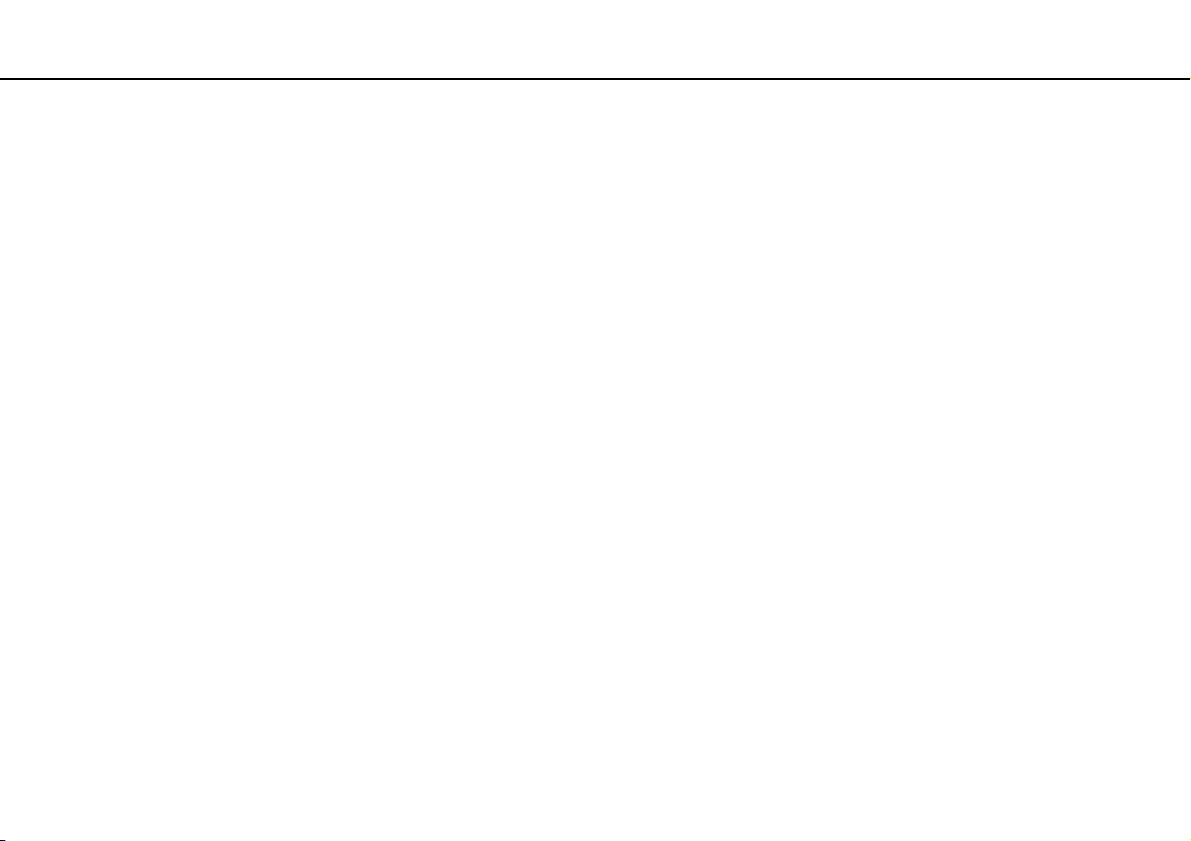
Початок роботи >
Використання акумуляторної батареї
24
nN
Перевірка рівня заряду акумулятора
Рівень заряду акумулятора поступово зменшується з кожним заряджанням акумулятора або збільшенням часу
використання акумуляторної батареї. Для найбільш оптимального використання акумуляторної батареї перевірте
рівень заряду акумулятора та змініть параметри акумулятора.
Перевірка рівня заряду акумулятора
1 Натисніть кнопку Пуск і виберіть Усі програми, а потім VAIO Control Center.
2 Клацніть Power Management та Battery.
Крім того, можна ввімкнути функцію обслуговування акумулятора для подовження терміну служби акумуляторної батареї.
Page 25
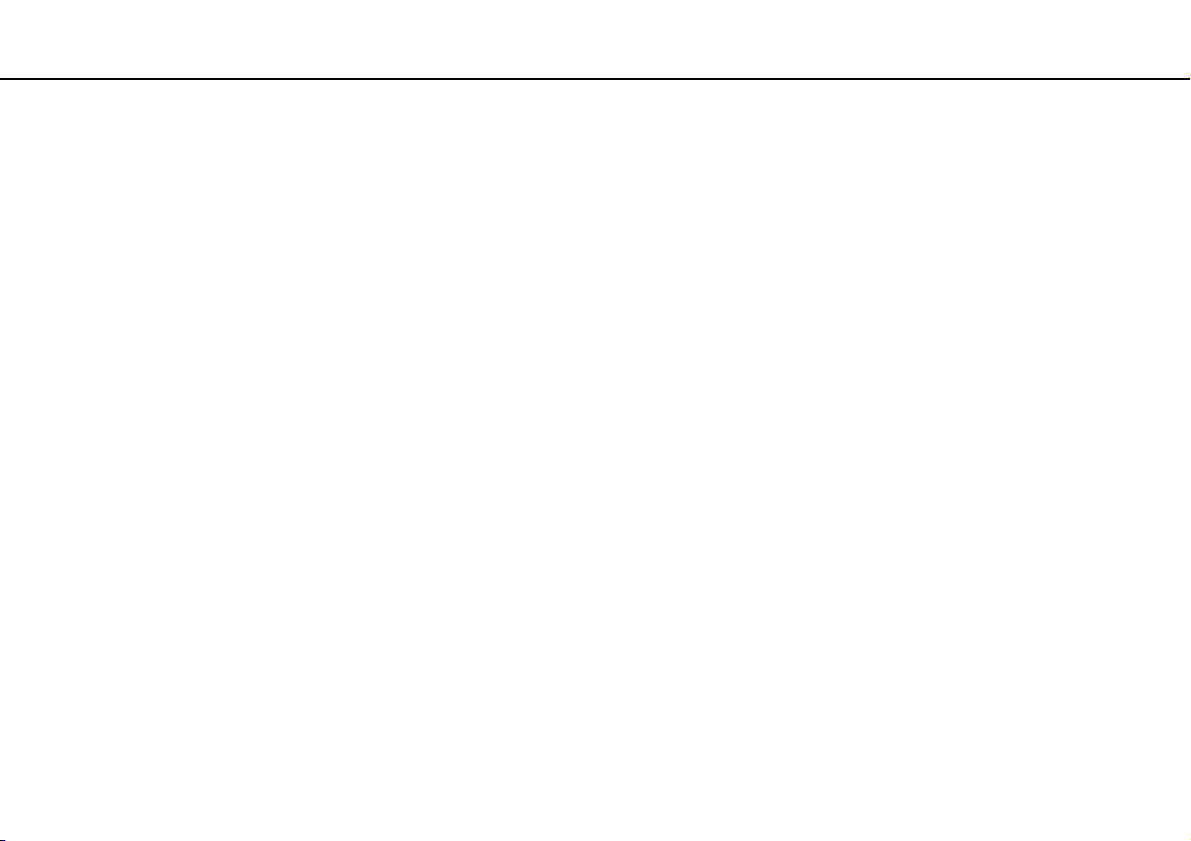
Початок роботи >
Використання акумуляторної батареї
25
nN
Збільшення часу роботи акумуляторної батареї
Під час роботи комп’ютера від акумуляторної батареї можна збільшити час її роботи за допомогою наведених нижче
методів.
❑ Зменште рівень яскравості РК-екрана комп’ютера.
❑ Використовуйте режим збереження енергії. Для отримання додаткових відомостей див. розділ Використання
режимів енергозбереження (стор. 27).
❑ Змініть параметри збереження енергії у вікні Електроживлення. Для отримання додаткових відомостей див.
розділ Використання програми VAIO Power Management (стор. 97).
❑ Установіть на робочому столі шпалери в розділі Long Battery Life Wallpaper Setting за допомогою VAIO Control
Center.
Page 26
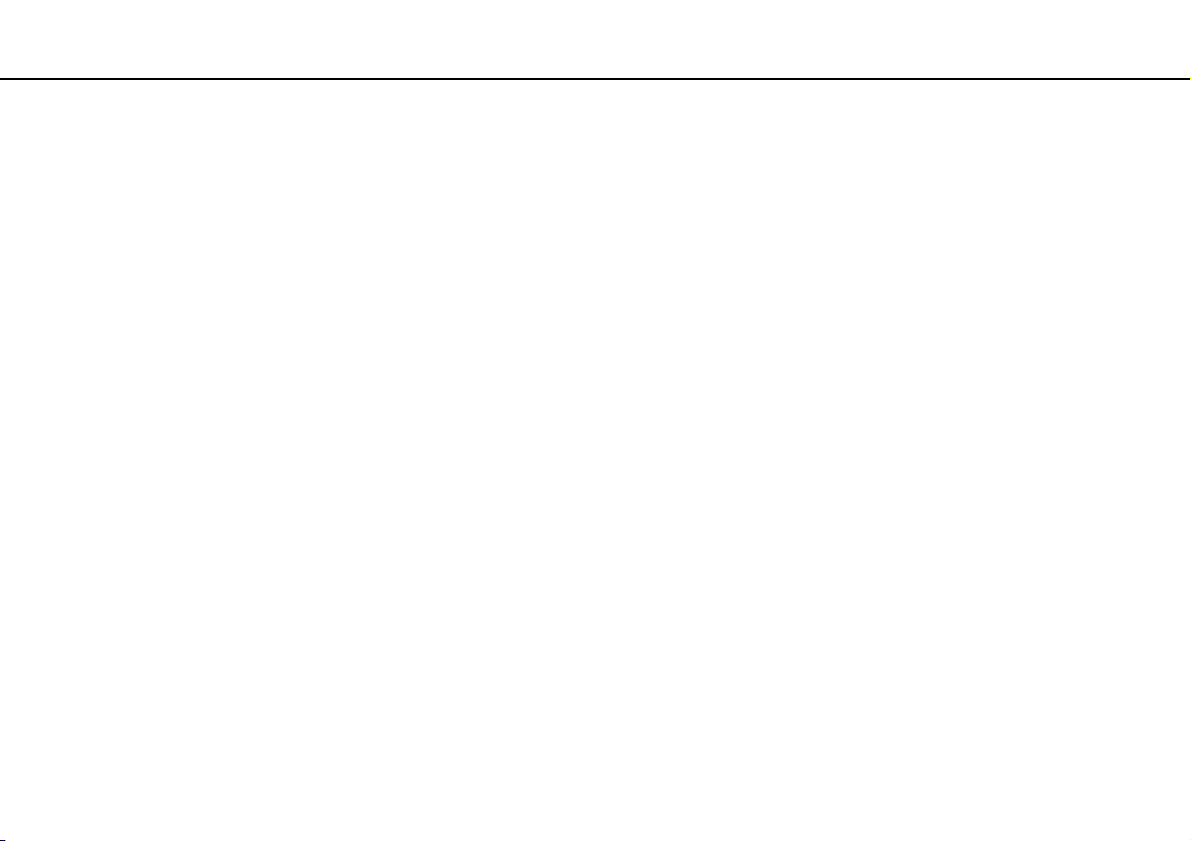
Початок роботи >
Безпечне вимикання комп’ютера
26
nN
Безпечне вимикання комп’ютера
Щоб запобігти втраті незбережених даних, комп’ютер обов’язково потрібно вимикати належним чином, як описано
нижче.
Для вимикання комп’ютера
1 Вимкніть периферійні пристрої, підключені до комп’ютера.
2 Натисніть кнопку Пуск, а потім кнопку Завершення роботи.
3 Дайте відповідь на будь-які запити з попередженнями зберегти документи або взяти до уваги інших користувачів,
а потім дочекайтеся автоматичного вимкнення комп’ютера.
Світловий індикатор живлення вимкнеться.
Page 27
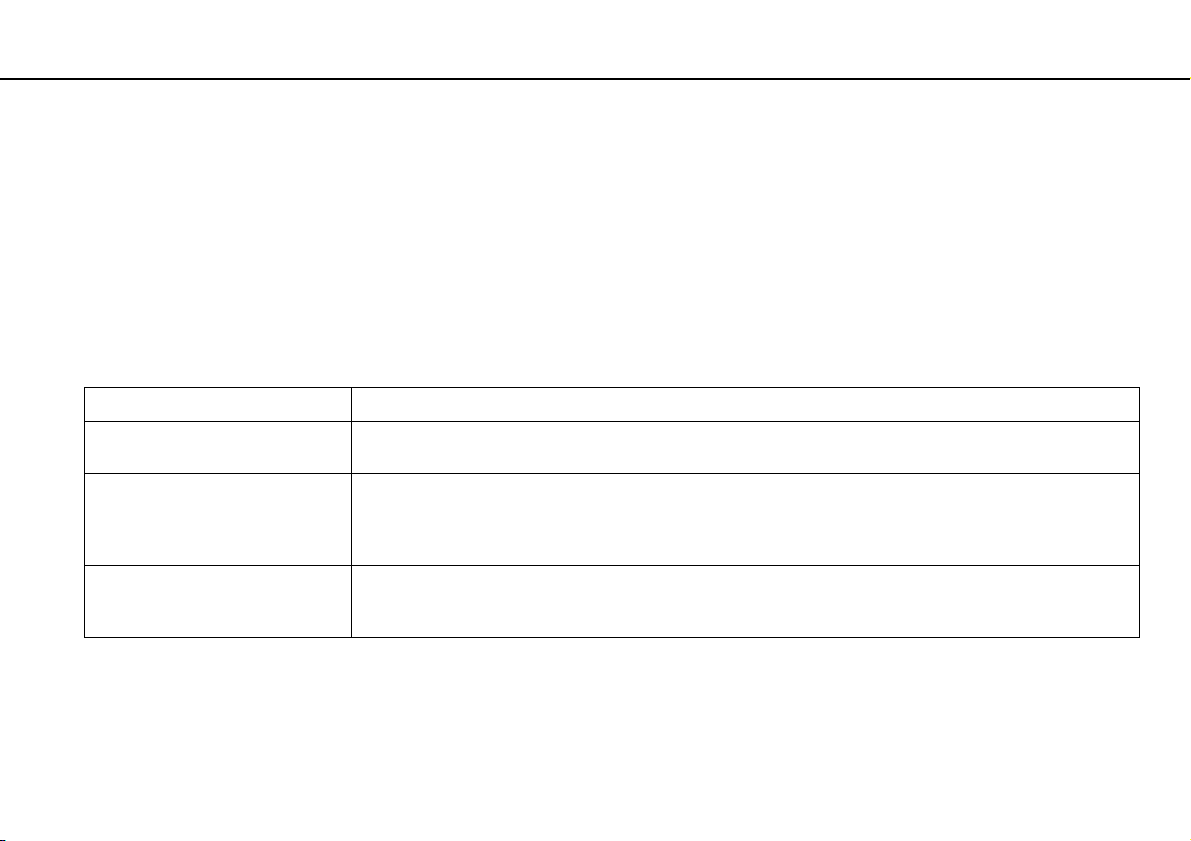
Початок роботи >
Використання режимів енергозбереження
27
nN
Використання режимів енергозбереження
Для збереження часу роботи від акумуляторної батареї можна скористатися перевагами параметрів керування
живлення. Окрім звичайного режиму роботи, комп’ютер має два окремі режими енергозбереження для зручності
користувача: режим сну і глибокого сну.
!
Якщо комп’ютер не використовуватиметься протягом тривалого часу, коли він відключений від джерела живлення змінного струму, переведіть його в режим
глибокого сну або вимкніть.
Якщо акумуляторна батарея розрядиться під час перебування комп’ютера в режимі сну, усі дані, які не було збережено, буде втрачено. Повернутися до
попереднього стану роботи буде неможливо. Для запобігання втраті даних потрібно часто їх зберігати.
Режим Опис
Звичайний режим Це нормальний стан комп’ютера під час використання. Під час перебування комп’ютера в цьому режимі
індикатор живлення світиться зеленим.
Режим сну Режим сну вимикає РК-екран і перемикає вбудовані пристрої збереження даних і ЦП у режим низького
споживання енергії. Під час перебування комп’ютера в цьому режимі помаранчевий індикатор живлення
повільно блимає. Комп’ютер виходить із режиму сну швидше, ніж із режиму глибокого сну. Проте режим
сну споживає більше енергії, ніж режим глибокого сну.
Режим глибокого сну Під час перебування комп’ютера в режимі глибокого сну стан системи зберігається на вбудованому
пристрої (пристроях) пам’яті, а живлення вимикається. Навіть якщо розрядиться акумуляторна батарея,
дані не буде втрачено. Під час перебування комп’ютера в цьому режимі індикатор живлення не світиться.
Page 28
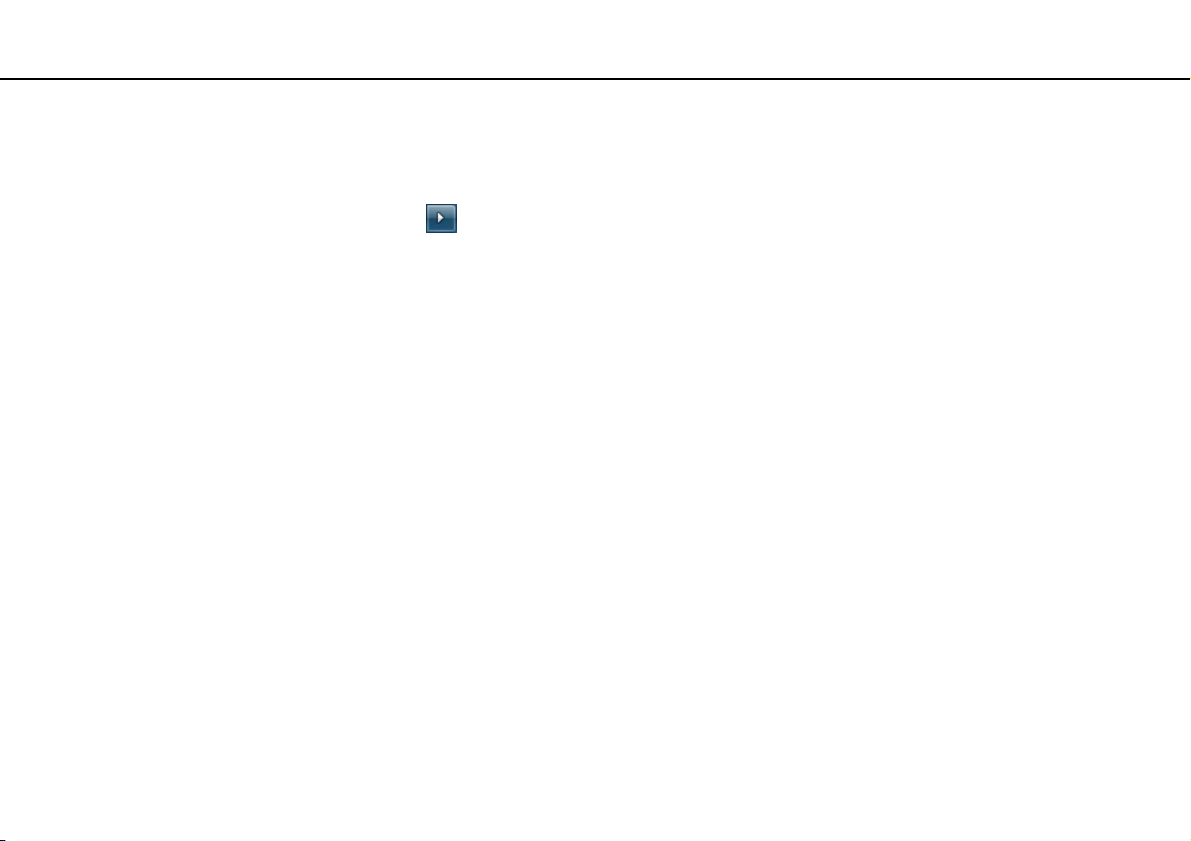
Початок роботи >
Використання режимів енергозбереження
28
nN
Використання режиму сну
Щоб увімкнути режим сну
Натисніть кнопку Пуск, клацніть стрілку поряд із кнопкою Завершення роботи, а потім виберіть Сплячий режим.
Щоб повернутися до звичайного режиму
❑ Натисніть будь-яку клавішу.
❑ Натисніть кнопку живлення на комп’ютері.
!
Якщо натиснути й утримувати кнопку живлення довше чотирьох секунд, комп’ютер вимкнеться автоматично. Усі дані, які не було збережено, буде втрачено.
Page 29
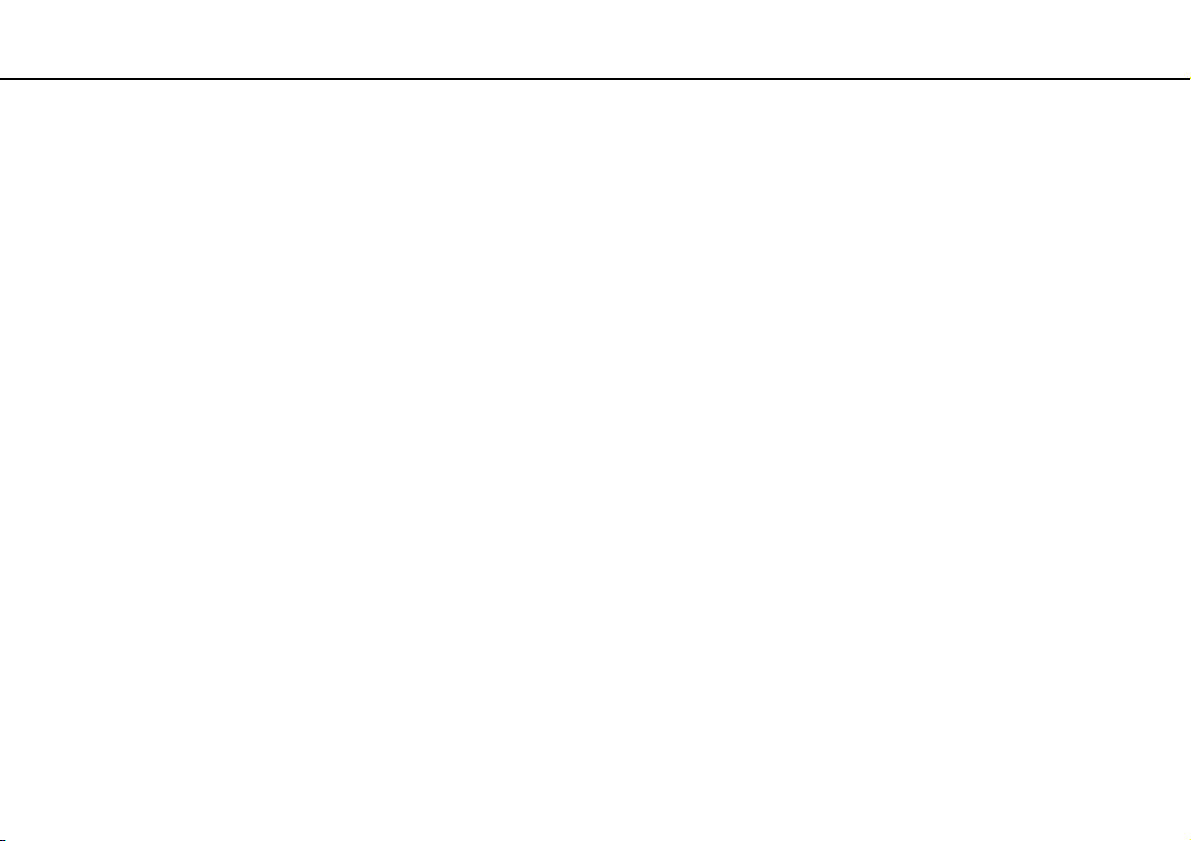
Початок роботи >
Використання режимів енергозбереження
29
nN
Використання режиму глибокого сну
Щоб увімкнути режим глибокого сну
Натисніть клавіші Fn+F12.
Можна також натиснути кнопку Пуск, стрілку поряд із кнопкою Завершення роботи та вибрати Режим глибокого сну.
!
Не переносьте комп’ютер до вимкнення його індикатора живлення.
Щоб повернутися до звичайного режиму
Натисніть кнопку живлення.
!
Якщо натиснути й утримувати кнопку живлення довше чотирьох секунд, комп’ютер вимкнеться автоматично.
Page 30
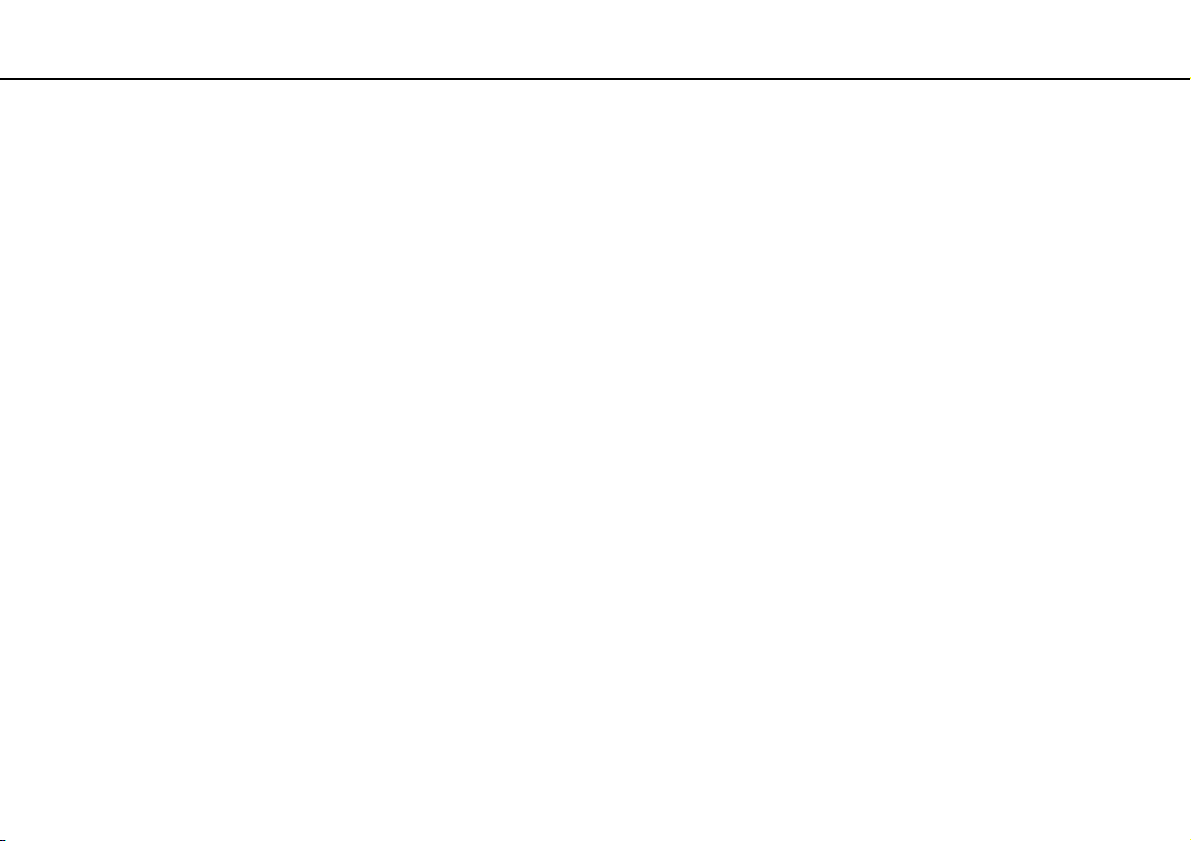
Початок роботи >
Оновлення комп’ютера
30
nN
Оновлення комп’ютера
Для забезпечення ефективнішої та надійнішої роботи комп’ютера VAIO обов’язково встановіть на нього останні
оновлення перелічених нижче програмних застосунків.
VAIO Update автоматично сповіщає про доступні в Інтернеті нові оновлення для покращення роботи комп’ютера,
завантажує та встановлює їх на комп’ютер.
❑ Windows Update
Натисніть Пуск, Усі програми та Windows Update, а потім виконуйте інструкції, що з’являться на екрані.
❑ VAIO Update 5
Натисніть Пуск, Усі програми та VAIO Update 5, а потім виконуйте інструкції, що з’являтимуться на екрані.
!
Для завантаження оновлень потрібно підключити комп’ютер до Інтернету.
Page 31

Використання комп’ютера VAIO >
Використання комп’ютера VAIO
У цьому розділі описано, як скористатися всіма можливостями комп’ютера VAIO.
❑ Використання клавіатури (стор. 32)
❑ Використання сенсорної панелі (стор. 34)
❑ Використання спеціальних кнопок (стор. 36)
❑ Використання функції швидкого доступу до Інтернету (стор. 37)
❑ Використання вбудованої камери (стор. 39)
❑ Використання оптичного дисковода (стор. 40)
❑ Використання картки пам’яті «Memory Stick» (стор. 47)
❑ Використання інших модулів і карток пам’яті (стор. 54)
❑ Користування Інтернетом (стор. 61)
❑ Використання локальної мережі (LAN) (стор. 62)
❑ Використання безпроводової локальної мережі (стор. 63)
❑ Використання функції Bluetooth (стор. 68)
31
nN
Page 32

Використання комп’ютера VAIO >
Використання клавіатури
Використання клавіатури
Клавіатура має додаткові функціональні клавіші залежно від моделі.
Комбінації із клавішею «Fn» та їхні функції
Деякі функції клавіатури можна використовувати лише після завершення запуску операційної системи.
Комбінація/Дія Функція
Fn + % (F2): вимкнення звуку Увімкнення та вимкнення вбудованих динаміків або навушників.
Fn + 2 (F3/F4): регулювання гучності Змінення рівня гучності.
Щоб збільшити гучність, натисніть і утримуйте клавіші Fn+F4 або натисніть клавіші Fn+F4,
а потім M чи ,.
Щоб зменшити гучність, натисніть і утримуйте клавіші Fn+F3 або натисніть клавіші Fn+F3,
а потім m чи <.
Fn + 8 (F5/F6): регулювання яскравості Змінення рівня яскравості РК-екрана комп’ютера.
Щоб збільшити яскравість підсвічування, натисніть і утримуйте клавіші Fn+F6 або натисніть
клавіші Fn+F6, а потім M чи ,.
Щоб зменшити яскравість підсвічування, натисніть і утримуйте клавіші Fn+F5 або натисніть
клавіші Fn+F5, а потім m чи <.
32
nN
Page 33

Використання комп’ютера VAIO >
Використання клавіатури
Комбінація/Дія Функція
Fn + /T (F7): вибір дисплея
Fn + / (F9/F10): збільшення масштабу
Fn + (F12): перехід у режим глибокого сну
33
nN
Переключення виведення зображення між екраном комп’ютера, зовнішнім дисплеєм,
одночасним виведенням даних на них обох, а також виведенням на кілька дисплеїв, коли
обидва функціонують як один робочий стіл. Натисніть клавішу Enter, щоб вибрати виведення
зображення.
!
Якщо відключити кабель дисплея від комп’ютера, коли в якості призначення виведення зображення вибрано
зовнішній дисплей, екран комп’ютера стає пустим. У такому випадку двічі натисніть клавішу
Fn
, а потім натисніть клавішу
Кілька дисплеїв можуть не підтримуватися залежно від операційної системи на комп’ютері.
Дозволяє змінити розмір зображення або документа, відображуваного в певній програмі.
Щоб екран виглядав меншим і віддаленішим (зменшити масштаб), натисніть клавіші Fn+F9.
Щоб екран виглядав більшим і ближчим (збільшити масштаб), натисніть клавіші Fn+F10.
Для отримання додаткових відомостей див. файл довідки, який входить до програми
VAIO Control Center.
Забезпечення найнижчого рівня споживання електроенергії. Після виконання цієї команди
стан системи та підключених периферійних пристроїв зберігається у вбудованому пристрої
пам’яті, а система вимикається. Щоб повернути систему до початкового стану, увімкніть
живлення за допомогою кнопки живлення.
Для отримання докладних відомостей про керування живленням див. розділ Використання
режимів енергозбереження (стор. 27).
Enter
, щоб перевести виведення зображення на екран комп’ютера.
F7
, утримуючи клавішу
Page 34

Використання комп’ютера VAIO >
Використання сенсорної панелі
34
nN
Використання сенсорної панелі
За допомогою сенсорної панелі об’єкти на екрані можна виділяти, перетягувати, прокручувати, а також наводити
на них вказівник миші.
Дія Опис
Наведення вказівника
миші
Клацання Один раз натисніть ліву кнопку (3).
Подвійне клацання Натисніть ліву кнопку два рази поспіль.
Клацання правою
кнопкою миші
Перетягування Посуньте пальцем по сенсорній панелі, натискаючи ліву кнопку.
Прокручування Для вертикального прокручування посуньте пальцем вздовж правого краю сенсорної панелі. Для горизонтального
Швидкий рух Розташувавши два пальці в одну лінію, посуньте їх швидким рухом на сенсорній панелі. У веб-браузері або
Зведення У деяких програмних застосунках можна використовувати рух зведення двома пальцями на сенсорній панелі
Посуньте пальцем по сенсорній панелі (1), щоб навести вказівник миші (2) на елемент або об’єкт.
Один раз натисніть праву кнопку (4). У багатьох застосунках після виконання цієї дії відобразиться контекстне
меню (за наявності).
прокручування посуньте пальцем вздовж нижнього краю сенсорної панелі. Після вмикання вертикального або
горизонтального прокручування можна продовжити прокручування переміщенням пальця по колу на сенсорній
панелі, не відриваючи палець від неї (функція прокручування доступна лише в застосунках, які підтримують
функцію прокручування за допомогою сенсорної панелі).
програмному забезпеченні для перегляду зображень можна використовувати швидкий рух ліворуч для
повернення назад і швидкий рух праворуч для переходу вперед.
для змінення масштабу. Розведіть пальці для збільшення масштабу або зведіть пальці разом для зменшення
масштабу.
Page 35

Використання комп’ютера VAIO >
Використання сенсорної панелі
У разі підключення до комп’ютера миші сенсорну панель можна вимкнути/увімкнути. Змінити параметри сенсорної панелі можна за допомогою
Center
.
!
Обов’язково підключіть мишу до комп’ютера перед вимкненням сенсорної панелі. Якщо вимкнути сенсорну панель перед підключенням миші до комп’ютера,
операції для роботи із вказівниками можна буди виконувати лише за допомогою клавіатури.
VAIO Control
35
nN
Page 36

Використання комп’ютера VAIO >
Використання спеціальних кнопок
nN
Використання спеціальних кнопок
Комп’ютер обладнано спеціальними кнопками, які полегшують використання спеціальних функцій комп’ютера.
Спеціальна кнопка Функції
Кнопка ASSIST
Кнопка WEB
Кнопка VAIO
Запускає функцію VAIO Care, коли комп’ютер перебуває у звичайному режимі або в режимі сну.
Коли комп’ютер перебуває в режимі глибокого сну, за допомогою кнопки ASSIST можна запустити
VAIO Recovery Center.
Коли комп’ютер перебуває у звичайному режимі, кнопка WEB запускає веб-браузер, призначений
цій кнопці за промовчанням.
Коли комп’ютер вимкнено, кнопка WEB активує функцію швидкого доступу до Інтернету та запускає
веб-браузер, що використовується з цією функцією. Для отримання додаткових відомостей див.
розділ Використання функції швидкого доступу до Інтернету (стор. 37).
!
Кнопка
WEB
не працює під час перебування комп’ютера в режимі сну або глибокого сну.
Запускає Media Gallery або вмикає і вимикає звук залежно від моделі.
36
Page 37

Використання комп’ютера VAIO >
Використання функції швидкого доступу до Інтернету
nN
Використання функції швидкого доступу до Інтернету
Функція швидкого доступу до Інтернету дозволяє відразу отримати доступ до Інтернету без запуску операційної
системи Windows.
Активація функції швидкого доступу до Інтернету
Щоб активувати функцію швидкого доступу до Інтернету, потрібно вимкнути комп’ютер.
Щоб активувати функцію швидкого доступу до Інтернету
1 Натисніть кнопку WEB на комп’ютері.
2 Дотримуйтесь інструкцій у майстрі початкового настроювання.
Після завершення початкового настроювання веб-браузер, що використовується з функцією швидкого доступу
до Інтернету, запускається натисканням кнопки WEB, починаючи з наступного разу.
Вихід із функції швидкого доступу до Інтернету
!
Щоб запустити операційну систему Windows, спочатку потрібно вийти з функції швидкого доступу до Інтернету.
Щоб вийти з функції швидкого доступу до Інтернету, виконайте нижченаведене.
❑ Клацніть піктограму , розташовану в нижньому лівому куті екрана.
❑ Натисніть кнопку WEB.
❑ Натисніть кнопку живлення на комп’ютері.
Для отримання докладних відомостей щодо використання функції швидкого доступу до Інтернету чи обмежень
37
щодо неї клацніть піктограму , розташовану в нижньому правому куті екрана.
Page 38

Використання комп’ютера VAIO >
Використання функції швидкого доступу до Інтернету
38
nN
Примітки щодо використання функції швидкого доступу до Інтернету
Коли активовано функцію швидкого доступу до Інтернету, не можна використовувати наведені нижче можливості.
❑ Будь-яку функціональну клавішу, за винятком F2, F3 та F4, разом із клавішею Fn для швидкого виклику.
❑ Клавішу Scr Lk разом із клавішею Fn для швидкого виклику.
❑ Будь-який порт і гніздо, за винятком порту живлення постійного струму, порту мережі (LAN), портів USB та гнізда
навушників.
❑ Гніздо картки пам’яті «Memory Stick Duo», гніздо картки пам’яті SD та гніздо ExpressCard.
Page 39

Використання комп’ютера VAIO >
Використання вбудованої камери
nN
Використання вбудованої камери
Комп’ютер обладнано вбудованою камерою MOTION EYE.
За допомогою попередньо інстальованого програмного забезпечення можна виконувати такі дії:
❑ запис нерухомих зображень і фільмів;
❑ виявлення та запис рухів об’єктів для спостереження;
❑ редагування записаних даних.
Під час увімкнення комп’ютера активується вбудована камера.
За допомогою відповідного програмного забезпечення можна брати участь у відеоконференціях.
!
Після запуску програмного забезпечення для обміну миттєвими повідомленнями та відеоредакторів або виходу з них вбудовану камеру не буде активовано
чи вимкнено.
Не вводьте комп’ютер у режим сну або глибокого сну під час використання вбудованої камери.
Використання попередньо інстальованого програмного забезпечення для зйомки зображень
1 Натисніть Пуск, Усі програми, ArcSoft WebCam Companion 3 і WebCam Companion 3.
2 У головному вікні клацніть потрібну піктограму.
Детальні відомості щодо використання програмного забезпечення див. у файлі довідки програмного забезпечення.
39
Якщо зображення чи фільм записується при недостатньому освітленні, клацніть піктограму
Settings
і виберіть у вікні властивостей пункт недостатнього освітлення або компенсації недостатнього освітлення.
Capture
у головному вікні, а потім клацніть піктограму
WebCam
Page 40

Використання комп’ютера VAIO >
Використання оптичного дисковода
Використання оптичного дисковода
Комп’ютер обладнано оптичним дисководом.
Комп’ютер може не мати деяких функцій і параметрів, описаних у цьому розділі.
Відомості про конфігурацію комп’ютера див. у технічних характеристиках.
Щоб вставити диск
1 Увімкніть комп’ютер.
2 Натисніть кнопку виймання диска (1), щоб відкрити дисковід.
Висунеться лоток оптичного дисковода.
40
nN
Page 41

Використання комп’ютера VAIO >
Використання оптичного дисковода
41
nN
3 Розташуйте диск посередині лотка оптичного дисковода стороною з надписом догори та плавно посуньте його,
доки диск не стане на місце із клацанням.
!
Не тисніть на лоток дисковода. Обов’язково підтримуйте знизу лоток дисковода під час вставлення або виймання диска з лотка.
4 Закрийте лоток оптичного дисковода, плавно посунувши його.
!
Не витягайте оптичний диск, якщо комп’ютер перебуває в режимі економії енергії (режимі сну або глибокого сну). Обов’язково поверніть комп’ютер
у звичайний режим перед тим, як вийняти диск.
Page 42

Використання комп’ютера VAIO >
Використання оптичного дисковода
nN
Підтримувані носії
Залежно від придбаної моделі, комп’ютер відтворює та записує компакт-диски, DVD-диски і Blu-ray Disc™.
Щоб з’ясувати які типи носіїв підтримує кожен із оптичних дисководів, див. наведену нижче довідкову таблицю.
ВЗ: придатний для відтворення та записування
В: придатний для відтворення, але непридатний для записування
–: непридатний для відтворення та записування
Компактдиск
DVD±RW/
±R DL/RAM
Диск Blu-ray В В В В
Диск Blu-ray
Combo
*1
Дисковід DVD±RW/RAM на комп’ютері не підтримує картридж DVD-RAM пам’яті. Використовуйте диски без картриджа або диски зі знімним картриджем.
*2
Не підтримується записування на однобічні диски DVD-RAM (2,6 Гбайт), сумісні з DVD-RAM Version 1.0.
ВВВ В
ВВВ В
Не підтримуються диски DVD-RAM Version 2.2/12X-SPEED DVD-RAM Revision 5.0.
*3
Дисковід для дисків Blu-ray на комп’ютері не підтримує диски BD-RE у форматі Version 1.0 і диски Blu-ray із картриджем.
*4
Підтримує записування даних на диски BD-R Part1 Version 1.1/1.2/1.3 (одношарові диски ємністю 25 Гбайт, двошарові диски ємністю 50 Гбайт) і диски BD-RE Part1
Version 2.1 (одношарові диски ємністю 25 Гбайт, двошарові диски ємністю 50 Гбайт).
*5
Записування даних на диски Ultra Speed CD-RW не підтримується.
Відео
компактдиск
Музичний
компактдиск
CD
Extra
CD-R/RWDVD-
*5
ВЗ
*5
ВЗ
*5
ВЗ
Відео
диск
В В ВЗ ВЗ ВЗ ВЗ ВЗ – –
В В ВЗ ВЗ ВЗ ВЗ ВЗ В
В В ВЗ ВЗ ВЗ ВЗ ВЗ В В
DVD-R/RWDVD+R/RWDVD+R DL
DVDдиск
(двошарові)
DVD-R DL
(двошарові)
DVD-
RAM
*1 *2
Диск
Blu-ray
BD-R/RE
*4
ВЗ
42
*3
Page 43

Використання комп’ютера VAIO >
Використання оптичного дисковода
!
Цей пристрій розроблено для відтворення дисків, які відповідають технічним характеристикам стандарту для компакт-дисків (CD). Диски DualDisc і деякі
музичні диски, закодовані за допомогою технологій захисту авторських прав, не відповідають технічним характеристикам стандарту для компакт-дисків (CD).
Тому такі диски можуть бути несумісними з цим пристроєм.
Купуючи попередньо записані або чисті диски для використання з комп’ютером серії VAIO, обов’язково прочитайте примітки на упаковці диска, щоб перевірити
їх сумісність з оптичними дисководами комп’ютера стосовно здатності до відтворення та записування. Sony НЕ гарантує сумісності оптичних дисководів
серії VAIO з дисками, які не відповідають офіційним стандартам «CD», «DVD» або «Blu-ray Disc». ВИКОРИСТАННЯ НЕСУМІСНИХ ДИСКІВ МОЖЕ ПРИЗВЕСТИ
ДО НЕЗВОРОТНИХ НЕСПРАВНОСТЕЙ ІЗ КОМП’ЮТЕРОМ VAIO АБО СПРИЧИНИТИ КОНФЛІКТИ ПРОГРАМНОГО ЗАБЕЗПЕЧЕННЯ ТА ЗАВИСАННЯ СИСТЕМИ.
Із запитами щодо форматів дисків звертайтеся до постачальника попередньо записаного диска або виробника записуваного диска.
nN
Записування 8-см дисків не підтримується.
!
Щоб постійно відтворювати захищені авторським правом диски Blu-ray, оновіть ключ AACS. Для оновлення ключа AACS потрібен доступ до Інтернету.
Як і у випадку з іншими оптичними пристроями збереження даних, за певних обставин може бути обмежено сумісність або відтворення дисків Blu-ray.
Комп’ютери VAIO можуть не підтримувати відтворення фільмів на запакованих носіях у форматах AVC або VC1 на високих швидкостях потоку.
Для деяких типів вмісту DVD-дисків і дисків Blu-ray потрібні регіональні настройки. Якщо регіональні настройки оптичного дисковода не збігаються з кодом
регіону на диску, відтворювати диск не можна.
Якщо зовнішній дисплей несумісний зі стандартом системи захисту медіаданих HDCP, не можна відтворювати або переглядати вміст захищених авторським
правом дисків Blu-ray.
43
Для певного вмісту може обмежуватися виведення відео у стандартній роздільній здатності або заборонятися виведення аналогового відео. Під час виведення
відеосигналів через цифрові з’єднання, наприклад HDMI або DVI, настійно рекомендовано впроваджувати цифрове середовище, сумісне зі стандартом
HDCP, для забезпечення оптимальної сумісності та якості перегляду.
Перед відтворенням диска або записом на нього закрийте всі службові програми, які постійно знаходяться в пам’яті, оскільки вони можуть призвести до
несправності комп’ютера.
Page 44

Використання комп’ютера VAIO >
Використання оптичного дисковода
44
nN
Примітки щодо використання оптичного дисковода
Примітки щодо записування даних на диск
❑ Використовуйте лише диски круглої форми. Не використовуйте диски іншої форми (у формі зірки, серця, карт
тощо), оскільки оптичний дисковід може бути пошкоджено.
❑ Коли оптичний дисковід записує дані на диск, не піддавайте комп’ютер ударам або струсам.
❑ Коли оптичний дисковод записує дані на диск, не підключайте та не відключайте адаптер змінного струму або
шнур живлення.
Примітки щодо відтворення дисків
Для забезпечення оптимальної роботи з відтворення дисків дотримуйтеся наведених нижче рекомендацій.
❑ Деякі програвачі компакт-дисків і оптичні дисководи комп’ютерів можуть не відтворювати аудіо компакт-диски,
створені на носіях CD-R або CD-RW.
❑ Деякі програвачі DVD-дисків і оптичні дисководи комп’ютерів можуть не відтворювати DVD-диски, створені на
носіях DVD+R DL, DVD-R DL, DVD+R, DVD+RW, DVD-R, DVD-RW або DVD-RAM.
❑ Можливо, не вдасться відтворити певний вміст диска Blu-ray на комп’ютері, або комп’ютер може працювати
нестабільно під час відтворення диска Blu-ray. Для нормального відтворення вмісту на комп’ютері завантажте
та інсталюйте останні оновлення для програми WinDVD BD за допомогою VAIO Update.
Відомості щодо використання VAIO Update, див. у розділі Оновлення комп’ютера (стор. 30).
❑ Залежно від системного середовища можуть виникати переривання звуку та/або з’являтися пропущені кадри
під час відтворення AVC HD.
❑ Не переводьте комп’ютер у режим збереження енергії під час відтворення диска.
Page 45

Використання комп’ютера VAIO >
Використання оптичного дисковода
45
nN
Примітки щодо кодів регіонів
❑ Індикатори коду регіону, нанесені на диски або упаковки, позначають регіон і тип програвача, на якому можна
відтворити диск. Якщо вказано інший код регіону, ніж «2» (Європа належить до регіону «2»), «5» (Росія належить
до регіону «5») або «all» (означає, що диск може бути відтворено в більшості регіонів світу), не можна відтворювати
диск на комп’ютері.
!
Якщо код регіону змінено під час роботи програми
щоб нові параметри набули чинності.
❑ Не намагайтеся змінити параметри коду регіону дисковода. Проблеми, що можуть виникнути внаслідок змінення
параметрів коду регіону, не покриваються гарантією.
WinDVD
або
WinDVD BD
, перезапустіть програму чи вийміть диск і вставте його в дисковід знову,
Page 46

Використання комп’ютера VAIO >
Використання оптичного дисковода
46
nN
Відтворення дисків
Щоб відтворити диск
1 Вставте диск в оптичний дисковід.
!
Перед відтворенням диска підключіть до комп’ютера адаптер змінного струму та закрийте всі запущені застосунки.
2 Якщо на робочому столі нічого не відображається, натисніть кнопку Пуск, виберіть пункт Усі програми та виберіть
потрібне програмне забезпечення для відтворення диска.
Інструкції щодо використання програмного забезпечення див. у файлі довідки програмного забезпечення.
Копіювання файлів на диски
Щоб скопіювати файли на диск
1 Вставте записуваний диск в оптичний дисковід.
!
Перед копіюванням файлів на диск підключіть до комп’ютера адаптер змінного струму та закрийте всі запущені застосунки.
2 Якщо на робочому столі нічого не відображається, натисніть кнопку Пуск, виберіть пункт Усі програми та виберіть
бажане програмне забезпечення для записування дисків, щоб скопіювати файли на диск.
Інструкції щодо використання програмного забезпечення див. у файлі довідки програмного забезпечення.
Page 47

Використання комп’ютера VAIO >
Використання картки пам’яті «Memory Stick»
47
nN
Використання картки пам’яті «Memory Stick»
Картка пам’яті «Memory Stick» — це компактний, портативний і універсальний носій запису типу IC, розроблений
спеціально для обміну цифровими даними з такими сумісними виробами: цифрові фотоапарати, мобільні телефони
та інші пристрої. Оскільки він є знімним, його можна використовувати для зберігання зовнішніх даних.
Перед використанням картки пам’яті «Memory Stick»
Гніздо «Memory Stick Duo» на комп’ютері підтримує такі розміри та типи носіїв:
❑ «Memory Stick Duo»
❑ «Memory Stick PRO Duo»
❑ «Memory Stick PRO-HG Duo»
!
Цей комп’ютер підтримує лише носії «Memory Stick» розміру Duo, і не підтримує носії «Memory Stick» стандартного розміру.
Найновіші відомості про картку пам’яті «Memory Stick» див. на веб-сайті [memorystick.com] за адресою
http://www.memorystick.com/en/
.
Page 48

Використання комп’ютера VAIO >
Використання картки пам’яті «Memory Stick»
Вставлення й виймання картки пам’яті «Memory Stick»
Щоб вставити картку пам’яті «Memory Stick»
1 Знайдіть гніздо «Memory Stick Duo».
2 Утримуйте картку пам’яті «Memory Stick» стрілкою догори, стрілка має вказувати на гніздо.
48
nN
Page 49

Використання комп’ютера VAIO >
Використання картки пам’яті «Memory Stick»
3 Обережно посуньте картку пам’яті «Memory Stick» у гніздо, щоб вона стала на місце із клацанням.
Не застосовуйте силу, вставляючи носій у гніздо.
Якщо не вдається з легкістю вставити картку пам’яті «Memory Stick» у гніздо, обережно дістаньте її та переконайтеся, що вставляєте її в належному напрямку.
49
nN
Система автоматично знаходить картку пам’яті «Memory Stick» і відображає її вміст. Якщо на робочому столі нічого не з’являється, натисніть кнопку
Комп’ютер
Піктограма «Memory Stick» з’явиться у вікні
!
Використовуючи картку пам’яті «Memory Stick Micro» («M2»), обов’язково вставляйте її в адаптер «M2» Duo. Якщо вставити носій безпосередньо у гніздо
«Memory Stick Duo» без адаптера, можливо, не вдасться вийняти носій із гнізда.
і двічі клацніть піктограму «Memory Stick».
Комп’ютер
після вставлення картки пам’яті у гніздо «Memory Stick».
Пуск
,
Page 50

Використання комп’ютера VAIO >
Використання картки пам’яті «Memory Stick»
Щоб вийняти картку пам’яті «Memory Stick»
!
Не виймайте картку пам’яті «Memory Stick», доки світиться індикатор доступу до носія. Її від’єднання може спричинити втрату даних. Завантаження великих
об’ємів даних може тривати деякий час, тому перед тим, як вийняти картку пам’яті «Memory Stick», упевніться, що індикатор не світиться.
1 Знайдіть гніздо «Memory Stick Duo».
2 Переконайтеся, що індикатор доступу до носія не світиться.
3 Натисніть на картку пам’яті «Memory Stick» у напрямку комп’ютера та відпустіть.
Картку пам’яті «Memory Stick» буде від’єднано.
4 Витягніть картку пам’яті «Memory Stick» із гнізда.
!
Завжди виймайте картку пам’яті «Memory Stick» обережно, інакше вона може несподівано вистрибнути.
50
nN
Page 51

Використання комп’ютера VAIO >
Використання картки пам’яті «Memory Stick»
Форматування картки пам’яті «Memory Stick»
Щоб відформатувати картку пам’яті «Memory Stick»
Картка пам’яті «Memory Stick» відформатована за промовчанням і готова для використання.
Якщо потрібно повторно відформатувати носій за допомогою комп’ютера, виконайте такі дії.
!
Форматуючи носій, упевніться, що використовуваний пристрій підтримує форматування носіїв і картки пам’яті «Memory Stick».
Під час форматування картки пам’яті «Memory Stick» із носія буде видалено всі дані. Перед форматуванням носія переконайтеся, що він не містить цінних
даних.
Не виймайте картку пам’яті «Memory Stick» із гнізда під час форматування. Це може спричинити несправності.
1 Знайдіть гніздо «Memory Stick Duo».
2 Обережно посуньте картку пам’яті «Memory Stick» у гніздо, щоб вона стала на місце із клацанням.
3 Натисніть кнопку Пуск і виберіть пункт Комп’ютер.
4 Клацніть правою кнопкою миші піктограму «Memory Stick» і виберіть Форматувати.
5 Натисніть кнопку Відновити параметри пристрою за промовчанням.
!
Розмір блока виділеної пам’яті та файлової системи може змінитися.
51
nN
Не вибирайте варіант
NTFS
із розкривного списку
Файлова система
, бо це може спричинити несправності.
Процес форматування буде завершено швидше, якщо вибрати параметр
Швидке форматування
у вікні
Параметри форматування
.
Page 52

Використання комп’ютера VAIO >
Використання картки пам’яті «Memory Stick»
6 Натисніть кнопку Пуск.
7 Дотримуйтесь інструкцій на екрані.
!
Залежно від типу носія форматування картки пам’яті «Memory Stick» може тривати деякий час.
52
nN
Page 53

Використання комп’ютера VAIO >
Використання картки пам’яті «Memory Stick»
53
nN
Примітки щодо використання картки пам’яті «Memory Stick»
❑ Комп’ютер перевірено та визнано сумісним із картками пам’яті «Memory Stick» виробництва корпорації Sony
ємністю до 32 Гбайт, доступними у продажу станом на вересень 2009 року. Проте не гарантовано сумісність
з усіма картками пам’яті «Memory Stick».
❑ Вставляючи картку пам’яті «Memory Stick» у гніздо, обов’язково тримайте її таким чином, щоб стрілка показувала
у правильному напрямку. Щоб уникнути пошкодження комп’ютера або носія, не застосовуйте силу, вставляючи
картку пам’яті «Memory Stick» у гніздо, якщо вона не вставляється плавно.
❑ Будьте обережні, вставляючи або виймаючи картку пам’яті «Memory Stick» із гнізда. Не застосовуйте силу,
вставляючи або виймаючи її із гнізда.
❑ Не гарантується сумісність карток пам’яті «Memory Stick» з адаптерами, які підтримують багато форматів карток
пам’яті.
❑ «MagicGate» — це загальна назва технології захисту авторських прав, розроблена компанією Sony.
Для використання цієї технології користуйтеся картками пам’яті «Memory Stick» із логотипом «MagicGate».
❑ За виключенням випадків особистого використання, використання звукових даних і зображень, записаних без
попередньої згоди власників авторського права на ці матеріали, суперечить закону про захист авторських прав.
Відповідно, картка пам’яті «Memory Stick» із даними, захищеними законом про авторське право, може
використовуватися лише згідно із законодавством.
❑ Не вставляйте більше однієї картки пам’яті «Memory Stick» у кожне гніздо. Неправильне вставлення носія може
призвести до пошкодження комп’ютера та носія.
Page 54

Використання комп’ютера VAIO >
Використання інших модулів і карток пам’яті
54
nN
Використання інших модулів і карток пам’яті
Використання модуля ExpressCard
Комп’ютер обладнано гніздом ExpressCard/34* для передавання даних із цифрових камер, відеокамер, музичних
програвачів та інших аудіо- та відеопристроїв. Це гніздо підтримує лише модуль ExpressCard/34
* У цьому посібнику зазначаєтья як гніздо ExpressCard і модуль ExpressCard.
(34 мм завширшки)*.
Page 55

Використання комп’ютера VAIO >
Використання інших модулів і карток пам’яті
Щоб вставити модуль ExpressCard
!
Комп’ютер постачається з заглушкою у гнізді ExpressCard. Перед використанням гнізда вийміть із нього заглушку.
1 Знайдіть гніздо ExpressCard.
2 Натисніть заглушку гнізда ExpressCard, щоб вона вийшла назовні.
3 Обережно візьміть заглушку для гнізда ExpressCard і витягніть її із гнізда.
4 Тримайте модуль ExpressCard стрілкою догори та в напрямку гнізда.
5 Обережно посуньте модуль ExpressCard у гніздо, доки він не стане на місце із клацанням.
Не застосовуйте силу, вставляючи його у гніздо.
55
nN
Page 56

Використання комп’ютера VAIO >
Використання інших модулів і карток пам’яті
Якщо модуль входить у гніздо з ускладненнями, обережно висуньте його та переконайтеся, що вставляєте його в належному напрямку.
Переконайтеся, що використовується останній драйвер, який постачається виробником модуля ExpressCard.
Щоб видалити модуль ExpressCard
!
Вставте заглушку для гнізда ExpressCard, щоб у гніздо не потрапили жодні частинки, якщо модуль ExpressCard не використовується. Перед переміщенням
комп’ютера обов’язково вставте заглушку для гнізда ExpressCard у гніздо.
Кроки 1—4 можна пропустити, якщо:
- комп’ютер вимкнено.
- піктограма
- устаткування, яке потрібно відключити, не відображається у вікні
Безпечно видалити устаткування та витягти носій
1 Знайдіть гніздо ExpressCard.
2 Клацніть піктограму Безпечно видалити устаткування та витягти носій на панелі завдань.
3 Виберіть пристрій, який потрібно відключити.
4 Дотримуйтесь інструкцій на екрані, щоб від’єднати модуль ExpressCard.
5 Натисніть на модуль ExpressCard у напрямку комп’ютера, щоб він висунувся.
6 Обережно візьміть модуль ExpressCard і витягніть його із гнізда.
не відображається на панелі завдань.
Безпечно видалити устаткування та витягти носій
.
56
nN
Page 57

Використання комп’ютера VAIO >
Використання інших модулів і карток пам’яті
57
nN
Використання картки пам’яті SD
Комп’ютер обладнано гніздом для карток пам’яті SD. Це гніздо можна використовувати для передавання даних із
цифрових камер, відеокамер, музичних програвачів та інших аудіо і відео пристроїв та на них.
Перед використанням картки пам’яті SD
Гніздо для карток пам’яті SD підтримує зазначені нижче картки пам’яті.
❑ Картка пам’яті SD
❑ Картка пам’яті SDHC
Для отримання останніх відомостей про сумісні картки пам’яті див. розділ Додаткові відомості про комп’ютер VAIO
(стор. 5), щоб перейти на відповідний веб-сайт служби підтримки.
Page 58

Використання комп’ютера VAIO >
Використання інших модулів і карток пам’яті
Вставлення картки пам’яті SD
1 Знайдіть гніздо для карток пам’яті SD.
2 Утримуйте картку пам’яті SD стрілкою догори. Стрілка має вказувати на гніздо.
3 Обережно посуньте картку пам’яті SD у гніздо, щоб вона стала на місце із клацанням.
Не застосовуйте силу, вставляючи картку у гніздо.
58
nN
Піктограма картки пам’яті SD з’явиться у вікні
Комп’ютер
після вставлення картки пам’яті у гніздо.
Page 59

Використання комп’ютера VAIO >
Використання інших модулів і карток пам’яті
Видалення картки пам’яті SD
1 Знайдіть гніздо для карток пам’яті SD.
2 Переконайтеся, що індикатор доступу до носія не світиться.
3 Натисніть на картку пам’яті SD у напрямку комп’ютера та відпустіть.
Картку пам’яті SD буде від’єднано.
4 Витягніть картку пам’яті SD із гнізда.
59
nN
Page 60

Використання комп’ютера VAIO >
Використання інших модулів і карток пам’яті
60
nN
Примітки щодо використання карток пам’яті
Загальні примітки щодо карток пам’яті
❑ Переконайтеся, що використовуєте картки пам’яті сумісні зі стандартами, які підтримує комп’ютер.
❑ Вставляючи картку пам’яті у гніздо, обов’язково тримайте її таким чином, щоб стрілка показувала у правильному
напрямку. Щоб запобігти пошкодженню комп’ютера або носія, не застосовуйте силу, вставляючи картку пам’яті
у гніздо, якщо її не вдається вставити легко.
❑ Будьте обережними, вставляючи або виймаючи картку пам’яті із гнізда. Не застосовуйте силу, вставляючи або
виймаючи її із гнізда.
❑ Не виймайте картку пам’яті, доки світиться індикатор доступу до носія. Її від’єднання може спричинити втрату
даних.
❑ Не намагайтеся вставити картку пам’яті або адаптери карток пам’яті інших типів у гніздо картки пам’яті.
Можуть виникнути ускладнення з вийманням несумісних карток пам’яті або адаптерів карток пам’яті із гнізда,
що може спричинити пошкодження комп’ютера.
Примітки щодо використання карток пам’яті SD
❑ Комп’ютер протестовано та підтверджено його сумісність з основними форматами карток пам’яті, доступними
станом на вересень 2009 р. Проте не гарантується сумісність з усіма картками пам’яті.
❑ Картки пам’яті SD ємністю до 2 Гбайт і картки пам’яті SDHC ємністю до 32 Гбайт протестовано, а їх сумісність
із комп’ютером підтверджено.
Page 61

Використання комп’ютера VAIO >
Користування Інтернетом
61
nN
Користування Інтернетом
Перш ніж використовувати Інтернет, необхідно зареєструватися для веб-сайті постачальника Інтернет-послуг
і настроїти пристрої, які потрібні для підключення комп’ютера до Інтернету.
Постачальником Інтернет-послуг можуть надаватися вказані нижче типи послуг підключення до Інтернету.
❑ Оптично-волоконна лінія до помешкання (FTTH)
❑ Цифрова абонентська лінія (DSL)
❑ Кабельний модем
❑ Супутник
❑ Віддалене підключення
Для отримання докладних відомостей про пристрої, потрібні для доступу до Інтернету, і про підключення комп’ютера
до Інтернету звертайтеся до Інтернет-провайдера.
Щоб підключити комп’ютер до Інтернету через функцію безпроводової локальної мережі, необхідно настроїти безпроводову локальну мережу. Для отримання
додаткових відомостей див. розділ
!
Після підключення комп’ютера до Інтернету переконайтеся, що вжито всіх заходів безпеки для захисту комп’ютера від загроз в онлайні.
Використання безпроводової локальної мережі (стор. 63)
.
Залежно від угоди про постачання послуг з Інтернет-провайдером для підключення до Інтернету може знадобитися підключити до комп’ютера зовнішній
модем, наприклад телефонний модем USB, модем DSL або кабельний модем. Для отримання докладніших інструкцій про встановлення підключення та
настроювання модема див. посібник із комплекту поставки модема.
Page 62

Використання комп’ютера VAIO >
Використання локальної мережі (LAN)
62
nN
Використання локальної мережі (LAN)
Комп’ютер можна підключити до мереж типу 1000BASE-T/100BASE-TX/10BASE-T за допомогою кабелю локальної
мережі. Підключіть один кінець кабелю локальної мережі (не надається в комплекті) до порту мережі (LAN) на
комп’ютері, а інший кінець — до мережі. Докладніше про параметри та пристрої, необхідні для доступу до локальної
мережі, можна дізнатися у свого адміністратора мережі.
Можна підключити комп’ютер до будь-якої мережі, не змінюючи параметри за промовчанням.
!
Не підключайте телефонний кабель до порту мережі (LAN) комп’ютера.
Якщо підключити порт мережі (LAN) до однієї з нижчевказаних телефонних ліній, висока напруга, яка подається на порт, може призвести до його пошкодження,
перегрівання або пожежі.
- Домашні (пристрій гучного зв’язку системи внутрішнього зв’язку) або робочі телефонні лінії (багатоканальний робочий телефон)
- Громадська телефонна абонентська лінія
- Внутрішня автоматична телефонна станція (міні-АТС)
Page 63

Використання комп’ютера VAIO >
Використання безпроводової локальної мережі
63
nN
Використання безпроводової локальної мережі
За допомогою безпроводової локальної мережі (WLAN) можна підключити комп’ютер до мережі через безпроводове
підключення.
Безпроводова локальна мережа використовує стандарт IEEE 802.11a/b/g/n, у якому зазначено тип технології, що використовується.
Відомості про конфігурацію комп’ютера див. у технічних характеристиках.
Стандарт безпроводової
локальної мережі
IEEE 802.11a 5 ГГц -
IEEE 802.11b/g 2,4 ГГц Стандарт IEEE 802.11g забезпечує швидше з’єднання ніж стандарт IEEE 802.11b.
IEEE 802.11n 5 ГГц/2,4 ГГц Моделі, сумісні зі стандартом IEEE 802.11b/g/n, можуть використовуватися лише
Частотний діапазон Примітки
у межах діапазону 2,4 ГГц.
Page 64

Використання комп’ютера VAIO >
Використання безпроводової локальної мережі
64
nN
Примітки щодо використання функції бездротової локальної мережі
Загальні примітки щодо використання функції безпроводової локальної мережі
❑ У деяких країнах використання виробів безпроводової локальної мережі може обмежуватися місцевими правилами
використання (наприклад обмеженою кількістю каналів). Уважно прочитайте посібник правил експлуатації
пристрою безпроводової локальної мережі, перш ніж розпочати використання функції безпроводової локальної
мережі.
❑ Стандарти IEEE 802.11a і IEEE 802.11n недоступні в однорангових мережах.
❑ Смуга пропускання 2,4 ГГц, яку використовують пристрої, сумісні з безпроводовою локальною мережею,
також використовується іншими пристроями. Хоча пристрої, сумісні з безпроводовою локальною мережею,
використовують технології мінімізації впливу інших пристроїв, цей вплив може призвести до зменшення швидкості
з’єднання, вужчого діапазону зв’язку або переривання безпроводових зв’язків.
❑ Швидкість передавання даних і діапазон відрізняються залежно від таких умов:
❑ відстань між пристроями зв’язку;
❑ перешкоди між пристроями;
❑ конфігурація пристроїв;
❑ умови радіозв’язку;
❑ середовище зі стінами та матеріали стін;
❑ використовуване програмне забезпечення.
❑ Крім того, зв’язок може перерватися залежно від умов радіозв’язку.
❑ Реальна швидкість обміну даними може бути меншою за відображувану на комп’ютері.
Page 65

Використання комп’ютера VAIO >
Використання безпроводової локальної мережі
65
nN
❑ Розгортання виробів безпроводової локальної мережі, сумісних із різними стандартами, з використанням одного
діапазону в одній безпроводовій мережі може зменшити швидкість передавання даних через вплив радіоперешкод.
З огляду на це вироби безпроводової локальної мережі розроблялися з метою зниження швидкості передавання
даних, щоб гарантувати зв’язок з іншим виробом безпроводової локальної мережі, якщо він сумісний з іншим
стандартом, який використовує такий самий діапазон. Якщо швидкість з’єднання менша за очікувану, її можна
збільшити, змінивши безпроводовий канал у точці доступу.
Примітка щодо шифрування даних
Стандарт безпроводової локальної мережі включає наведені нижче методи шифрування. Wired Equivalent Privacy
(WEP), тобто протокол безпеки, Wi-Fi Protected Access 2 (WPA2) і Wi-Fi Protected Access (WPA). Запропоновані
інститутом IEEE та Wi-Fi Alliance методи WPA2 і WPA – це технічні характеристики стандартів на основі покращень
безпеки під час взаємодії, які підвищують рівень захисту даних і контролю доступу в наявних мережах Wi-Fi.
Технологію WPA розроблено з урахуванням майбутньої сумісності з технічною характеристикою IEEE 802.11i. Крім
автентифікації користувача за допомогою протоколу 802.1X і протоколу розширеної перевірки автентичності (EAP),
вона використовує покращений протокол шифрування даних – протокол інтеграції тимчасового ключа (TKIP).
Шифрування даних захищає вразливе безпроводове з’єднання між клієнтами та точками доступу. Окрім
вищезгаданого, присутні інші типові механізми захисту локальних мереж, які забезпечують конфіденційність,
наприклад: захист паролем, магістральне шифрування, віртуальні приватні мережі й автентифікація. Технологія
захищеного доступу WPA2, друге покоління технології WPA, забезпечує кращий захист даних, контроль над доступом
до мережі та безпеку всіх версій пристроїв 802.11, включно зі стандартами 802.11b, 802.11a, 802.11g та 802.11n,
багатосмуговими та багаторежимними. Крім того, на основі ухваленого стандарту IEEE 802.11i, технологія захищеного
доступу WPA2 забезпечує безпеку на рівні уряду, запроваджуючи алгоритм шифрування Національного інституту
стандартів і технологій FIPS 140-2, сумісний зі стандартом AES, і автентифікацію на основі протоколу 802.1X.
Технологія захищеного доступу WPA2 зворотно сумісна з технологією WPA.
Page 66

Використання комп’ютера VAIO >
Використання безпроводової локальної мережі
66
nN
Установлення підключень через безпроводову локальну мережу
Спочатку потрібно встановити безпроводовий зв’язок між комп’ютером і точкою доступу (не надається в комплекті).
Докладнішу інформацію див. на ресурсі Довідка та підтримка Windows.
!
Для отримання відомостей про вибір каналу, який використовуватиметься точкою доступу, зверніться до посібника, що постачається з точкою доступу.
Щоб установити зв’язок через безпроводову локальну мережу
1 Переконайтеся, що точку доступу настроєно.
Для отримання додаткових відомостей див. посібник, який постачався з точкою доступу.
2 Увімкніть перемикач WIRELESS.
3 На панелі завдань клацніть піктограму VAIO Smart Network.
4 Натисніть перемикач поряд із потрібними параметрами безпроводової мережі, щоб установити значення On у вікні
VAIO Smart Network.
Переконайтеся, що індикатор WIRELESS світиться.
!
За промовчанням відключено зв’язок безпроводової локальної мережі в діапазоні 5 ГГц, доступний лише на вибраних моделях. Щоб увімкнути з’єднання зі
смугою 5 ГГц, потрібно вибрати опцію використання смуги 5 ГГц або смуг 2,4 і 5 ГГц у розкривному списку для пункту
VAIO Smart Network
.
Wireless LAN Settings
у вікні параметрів
5 Натисніть або на панелі завдань.
6 Виберіть потрібну точку доступу та натисніть кнопку Підключитися.
Для автентифікації технологій WPA-PSK або WPA2-PSK необхідно ввести парольну фразу. У парольній фразі враховується регістр. Вона має бути рядком
тексту довжиною від 8 до 63 символів або шістнадцятковим рядком довжиною 64 символи.
Page 67

Використання комп’ютера VAIO >
Використання безпроводової локальної мережі
nN
Припинення з’єднань через безпроводову локальну мережу
Щоб припинити з’єднання через безпроводову локальну мережу
Клацніть перемикач поряд із пунктом Wireless LAN, щоб установити значення Off у вікні VAIO Smart Network.
!
Вимкнення функції безпроводової локальної мережі під час доступу до віддалених документів, файлів або ресурсів може спричинити втрату даних.
67
Page 68

Використання комп’ютера VAIO >
Використання функції Bluetooth
68
nN
Використання функції Bluetooth
На комп’ютері може бути доступна функція Bluetooth®.
Комп’ютер може не мати деяких функцій і параметрів, описаних у цьому розділі.
Відомості про конфігурацію комп’ютера див. у технічних характеристиках.
Можна встановити безпроводові з’єднання між комп’ютером та іншими пристроями Bluetooth, наприклад іншим
комп’ютером або мобільним телефоном. Ці пристрої можуть обмінюватися даними без проводів у радіусі 10 м на
відкритій місцевості.
Безпека Bluetooth
Безпроводова технологія Bluetooth має функцію автентифікації, що дозволяє вибирати користувача для обміну
інформацією. Використовуючи функцію автентифікації, можна запобігти отриманню доступу до комп’ютера
будь-якими анонімними пристроями Bluetooth.
Після першого з’єднання двох пристроїв Bluetooth слід визначити загальний ключ доступу (пароль, необхідний для
автентифікації) для реєстрації обох пристроїв. Після реєстрації пристрою ключ доступу повторно вводити не потрібно.
Цей ключ доступу може щоразу бути різним, але має бути однаковим для обох пристроїв.
Для певних пристроїв, наприклад миші, ключ доступу не потрібен.
Page 69

Використання комп’ютера VAIO >
Використання функції Bluetooth
nN
Зв’язок з іншим пристроєм Bluetooth
Комп’ютер можна з’єднати з пристроєм Bluetooth, наприклад іншим комп’ютером, мобільним телефоном, PDA,
гарнітурою, мишею або цифровою камерою, без використання дротів.
69
Page 70

Використання комп’ютера VAIO >
Використання функції Bluetooth
70
nN
Щоб з’єднатися з іншим пристроєм Bluetooth
Щоб обмінюватися даними з іншим пристроєм Bluetooth, спочатку необхідно настроїти функцію Bluetooth. Щоб настроїти
та використовувати функцію Bluetooth, знайдіть інформацію стосовно технології Bluetooth у ресурсі Довідка та
підтримка Windows.
1 Увімкніть перемикач WIRELESS.
2 На панелі завдань клацніть піктограму VAIO Smart Network.
3 Натисніть перемикач поряд із Bluetooth, щоб установити значення On у вікні VAIO Smart Network.
Переконайтеся, що індикатор WIRELESS світиться.
Page 71

Використання комп’ютера VAIO >
Використання функції Bluetooth
Припинення з’єднання Bluetooth
Щоб припинити з’єднання Bluetooth
1 Вимкніть пристрій Bluetooth, який з’єднано з комп’ютером.
2 Натисніть перемикач поряд із Bluetooth, щоб установити значення Off у вікні VAIO Smart Network.
71
nN
Page 72

Використання комп’ютера VAIO >
Використання функції Bluetooth
72
nN
Примітки щодо використання функції Bluetooth
❑ Швидкість передавання даних різниться залежно від таких умов:
❑ Перешкоди, наприклад стіни, розташовані між пристроями
❑ Відстань між пристроями
❑ Матеріал, з якого виготовлено стіни
❑ Близькість до мікрохвильових печей і радіотелефонів
❑ Вплив радіочастот та інші умови навколишнього середовища
❑ Конфігурація пристроїв
❑ Тип застосунку
❑ Тип операційної системи
❑ Одночасне користування функціями безпроводової локальної мережі та Bluetooth
❑ Розмір файлу, що передається
❑ Іноді файли великого розміру можуть пошкоджуватись під час тривалого передавання внаслідок електромагнітних
перешкод у середовищі та обмежень стандарту Bluetooth.
❑ Усі пристрої Bluetooth мають бути сертифікованими, щоб гарантувати дотримання усіх застосовних вимог до
стандарту. Навіть якщо стандартів дотримано, робота, технічні характеристики й операційні процедури окремого
пристрою можуть різнитися. Обмін даними може бути неможливим у деяких ситуаціях.
❑ Звук і зображення можуть не збігатися в часі, якщо на комп’ютері відтворюється відеофайл, а як вихідний
аудіопристрій вибрано пристрій, підключений за допомогою Bluetooth. Це часто трапляється під час використання
технології Bluetooth і не свідчить про несправність.
Page 73

Використання комп’ютера VAIO >
Використання функції Bluetooth
❑ Смуга пропускання 2,4 ГГц, з якою працюють пристрої Bluetooth або безпроводової локальної мережі,
використовується різними пристроями. Пристрої Bluetooth використовують технологію мінімізації впливу інших
пристроїв, які використовують хвилі тієї ж довжини. Проте, одночасне використання функцій Bluetooth
і безпроводових пристроїв може призвести до появи радіоперешкод і, як результат, до скорочення швидкості
та відстані обміну даними порівняно зі стандартними значеннями.
73
nN
Перед використанням функції Bluetooth прочитайте правила експлуатації пристрою Bluetooth.
❑ Функція Bluetooth може не працювати з іншими пристроями залежно від їх виробника або версії програмного
забезпечення, застосованого виробником.
❑ Підключення кількох пристроїв Bluetooth до комп’ютера може спричинити перевантаження каналу, що призведе
до погіршення продуктивності роботи пристроїв. Це характерно для технології Bluetooth і не свідчить про
несправність.
Page 74

Використання периферійних пристроїв >
Використання периферійних пристроїв
До комп’ютера VAIO можна додати функції, скориставшись різними портами комп’ютера.
❑ Підключення зовнішніх динаміків або навушників (стор. 75)
❑ Підключення зовнішнього дисплея (стор. 76)
❑ Вибір режимів відображення (стор. 81)
❑ Використання функції підключення кількох моніторів (стор. 82)
❑ Підключення зовнішнього мікрофона (стор. 84)
❑ Підключення пристрою USB (стор. 85)
74
nN
Page 75

Використання периферійних пристроїв >
Підключення зовнішніх динаміків або навушників
75
nN
Підключення зовнішніх динаміків або навушників
До комп’ютера можна підключати зовнішні вихідні аудіопристрої (не надається в комплекті), наприклад динаміки
або навушники.
Щоб підключити зовнішні динаміки
Переконайтеся, що динаміки призначено для використання з комп’ютером.
!
Перед увімкненням динаміків зменште їхню гучність.
Підключіть зовнішні динаміки (1) до гнізда навушників (2) i за допомогою кабелю динаміка (3) (не надається
в комплекті).
Page 76

Використання периферійних пристроїв >
Підключення зовнішнього дисплея
nN
Підключення зовнішнього дисплея
До комп’ютера можна підключити зовнішній дисплей (не надається в комплекті). Наприклад, комп’ютер можна
використати з дисплеєм комп’ютера або проектором.
Комп’ютер може не мати деяких функцій і параметрів, описаних у цьому розділі.
76
Page 77

Використання периферійних пристроїв >
Підключення зовнішнього дисплея
77
nN
Підключення дисплея комп’ютера або проектора
До комп’ютера можна підключити зовнішній дисплей або проектор.
Щоб підключити дисплей комп’ютера або проектор
1 Підключіть шнур живлення (1) зовнішнього дисплея або проектора до розетки змінного струму.
2 Підключіть зовнішній дисплей або проектор до порту монітора (2) на комп’ютері за допомогою кабелю дисплея (3).
За потреби підключіть гніздо навушників на проекторі та гніздо навушників (4) i на комп’ютері за допомогою кабелю динаміка (5).
Page 78

Використання периферійних пристроїв >
Підключення зовнішнього дисплея
!
Комп’ютер сумісний зі стандартом HDCP та може шифрувати канал передавання цифрових відеосигналів із метою захисту авторського права, що дає змогу
відтворювати та переглядати різноманітний високоякісний вміст, захищений авторським правом. Щоб переглядати захищений авторським правом вміст,
підключіть до комп’ютера монітор, сумісний зі стандартом HDCP. Якщо до комп’ютера підключено несумісний монітор, не можна відтворювати або переглядати
вміст, захищений авторським правом.
nN
Якщо зовнішній комп’ютерний дисплей обладнано вхідним портом HDMI, підключіть один кінець кабелю HDMI до вихідного порту
до вхідного порту HDMI комп’ютерного дисплея.
HDMI
комп’ютера, а інший —
78
Щоб підключити монітор TFT/DVI, скористайтеся адаптером HDMI/DVI-D для підключення до вихідного порту
Кабель HDMI передає як відео, так і аудіосигнали.
HDMI
на комп’ютері.
Page 79

Використання периферійних пристроїв >
Підключення зовнішнього дисплея
79
nN
Підключення телевізора із вхідним портом HDMI
До комп’ютера можна підключити телевізор із вхідним портом HDMI.
Щоб підключити телевізор до комп’ютера
!
Щоб почути звук із пристрою, підключеного до порту
розділ
Як змінити вихідний аудіопристрій? (стор. 159)
1 Підключіть шнур живлення телевізора (1) до розетки змінного струму.
2 Підключіть один кінець кабелю HDMI (2) до вихідного порту HDMI (3) комп’ютера, а інший кінець — до телевізора.
3 Переключіть канал введення телевізора на зовнішній ввід.
4 Настройте систему конфігурації телевізора.
HDMI
, потрібно змінити вихідний аудіопристрій. Для отримання докладніших інструкцій див.
.
!
Якщо використовується драйвер пристрою, який постачається іншим виробником, ніж компанія Sony, зображення не відображатиметься, а звук не
відтворюватиметься. Для оновлення завжди використовуйте драйвер пристрою, виготовлений компанією Sony.
Page 80

Використання периферійних пристроїв >
Підключення зовнішнього дисплея
80
nN
Для отримання додаткових відомостей про встановлення та використання зверніться до посібника, який постачався з телевізором.
Кабель HDMI передає як відео, так і аудіосигнали.
Щоб підключити високоякісний пристрій виведення цифрового звуку між комп’ютером
і телевізором
За допомогою з’єднання HDMI між комп’ютером і телевізором можна підключити високоякісний приймач домашнього
кінотеатру або інші декодери об’ємного звуку.
!
Перед підключенням пристрою до комп’ютера спочатку переконайтеся, що між телевізором і приймачем домашнього кінотеатру або декодером об’ємного
звуку настроєно з’єднання HDMI.
Щоб почути звук із пристрою, підключеного до порту
Як змінити вихідний аудіопристрій? (стор. 159)
розділ
HDMI
, потрібно змінити вихідний аудіопристрій. Для отримання докладніших інструкцій див.
.
1 Увімкніть телевізор і настройте його вхід на вхід HDMI.
2 Увімкніть приймач домашнього кінотеатру або декодер об’ємного звуку та настройте його вхід на вхід HDMI.
3 Підключіть один кінець кабелю HDMI до вхідного порту HDMI приймача домашнього кінотеатру або декодера
об’ємного звуку, а інший кінець — до вихідного порту HDMI комп’ютера.
За допомогою комп’ютера можна відрегулювати роздільну здатність екрана підключеного телевізора. Для отримання додаткових відомостей див.
розділ
Чому на екрані не відображається відео? (стор. 150)
За використання з’єднання HDMI гучність можна відрегулювати лише на підключеному аудіопристрої. За допомогою комп’ютера не можна керувати
вихідною гучністю будь-яких підключених пристроїв.
.
Page 81

Використання периферійних пристроїв >
Вибір режимів відображення
81
nN
Вибір режимів відображення
Коли до комп’ютера підключено зовнішній дисплей, можна встановити основним дисплеєм екран комп’ютера або
зовнішній дисплей.
Залежно від типу зовнішнього дисплея або проектора може не вдатись одночасно відобразити однаковий вміст на екрані комп’ютера та зовнішньому
дисплеї або проекторі.
Увімкніть зовнішній дисплей перед увімкненням комп’ютера.
Щоб вибрати режим відображення за допомогою клавіш Fn+F7
Можна вибрати режим відображення за допомогою клавіш Fn+F7. Для отримання додаткових відомостей див.
розділ Комбінації із клавішею «Fn» та їхні функції (стор. 32).
Щоб вибрати режим відображення із параметрів дисплея
1 Клацніть правою кнопкою миші на робочому столі та виберіть пункт Роздільна здатність екрана.
2 Клацніть розкривний список поряд із пунктом Кілька дисплеїв, виберіть потрібний параметр, а потім натисніть ОК.
Page 82

Використання периферійних пристроїв >
Використання функції підключення кількох моніторів
82
nN
Використання функції підключення кількох моніторів
Функція підключення кількох моніторів дозволяє розподілити вміст робочого стола серед кількох моніторів. Наприклад,
якщо до порту монітора підключено зовнішній дисплей, екран комп’ютера та зовнішній дисплей можуть функціонувати
як один робочий стіл.
Курсор можна переміщувати з одного дисплея на інший. Це дозволяє перетягувати об’єкти, наприклад вікно відкритого
застосунку або панель інструментів, з одного дисплея на інший.
Page 83

Використання периферійних пристроїв >
Використання функції підключення кількох моніторів
83
nN
Щоб використовувати функцію підключення кількох моніторів
Зовнішній дисплей може не підтримувати функцію підключення кількох моніторів.
Деякі застосунки можуть бути несумісними з настройками підключення кількох моніторів.
Якщо комп’ютер увійде в режим сну або глибокого сну під час використання функції підключення кількох моніторів, він може не повернутися до звичайного
режиму.
Якщо на дисплеях установлено різні настройки кольорів, не розширюйте одне вікно на два дисплеї, тому що в цьому випадку програмне забезпечення може
не працювати належним чином.
1 Клацніть правою кнопкою миші на робочому столі та виберіть пункт Роздільна здатність екрана.
2 Клацніть розкривний список поряд із пунктом Кілька дисплеїв, виберіть Розширити ці дисплеї, а потім натисніть
ОК.
Для кожного дисплея можна встановити глибину кольору та роздільну здатність, а також настроїти функцію підключення кількох моніторів.
Для кожного дисплея встановіть меншу кількість кольорів або нижчу роздільну здатність.
Page 84

Використання периферійних пристроїв >
Підключення зовнішнього мікрофона
Підключення зовнішнього мікрофона
До комп’ютера можна підключити зовнішній мікрофон (не надається в комплекті).
Щоб підключити зовнішній мікрофон
Вставте кабель мікрофона (1) у гніздо для мікрофона (2) m.
Переконайтеся, що мікрофон призначено для використання з комп’ютером.
84
nN
Page 85

Використання периферійних пристроїв >
Підключення пристрою USB
85
nN
Підключення пристрою USB
До комп’ютера можна підключати USB-пристрої (Universal Serial Bus – універсальна послідовна шина), наприклад
мишу, дисковід для гнучких дисків, динамік або принтер.
Щоб підключити пристрій USB
1 Виберіть потрібний порт USB (1).
2 Вставте кабель пристрою USB (2) у порт USB.
Page 86

Використання периферійних пристроїв >
Підключення пристрою USB
86
nN
Примітки щодо підключення пристрою USB
❑ Перед використанням пристрою USB може виникнути необхідність інсталювати драйвер, що постачається з ним
у комплекті. Для отримання додаткових відомостей див. посібник, наданий з пристроєм USB.
❑ Для друку документів необхідно використовувати USB-принтер, сумісний із наявною версією Windows.
❑ Для отримання додаткових відомостей про відключення пристрою USB див. посібник, наданий з пристроєм.
❑ Щоб запобігти пошкодженню комп’ютера та/або пристроїв USB, дотримуйтеся нижчевказаного.
❑ Змінюючи місцеположення комп’ютера, до якого підключено пристрої USB, не піддавайте порти USB ударам
або поштовхам.
❑ Не кладіть комп’ютер у сумку або переносний портфель, якщо до нього підключено пристрої USB.
Page 87

Настроювання комп’ютера VAIO >
nN
Настроювання комп’ютера VAIO
У цьому розділі коротко описано, як змінити основні настройки комп’ютера VAIO. З-поміж іншого, ви навчитеся
використовувати та настроювати зовнішній вигляд програмного забезпечення та службових програм Sony.
❑ Настроювання пароля (стор. 88)
❑ Використання технології Intel(R) VT (стор. 95)
❑ Використання програми VAIO Control Center (стор. 96)
❑ Використання програми VAIO Power Management (стор. 97)
87
Page 88

Настроювання комп’ютера VAIO >
Настроювання пароля
88
nN
Настроювання пароля
Установлення пароля дає змогу захистити комп’ютер від несанкціонованого доступу. Запит на введення пароля
відображатиметься, коли комп’ютер вмикатиметься та повертатиметься з режиму сну або режиму глибокого сну.
!
Не забувайте свій пароль. Запишіть його та зберігайте в надійному місці.
Тип пароля Опис
Пароль для
ввімкнення живлення
Пароль Windows Дає змогу кільком користувачам мати облікові записи на комп’ютері, використовуючи пароль для захисту
Можна використовувати функції BIOS для встановлення паролів двох типів:
- машинний пароль: надається користувачам із правами адміністратора комп’ютера, щоб змінювати
значення параметрів на екрані настроювання BIOS і вмикати комп’ютер.
- користувацький пароль: надається користувачам із правами адміністратора комп’ютера, щоб змінювати
деякі параметри настроювання BIOS і вмикати комп’ютер. Щоб встановити пароль користувача,
необхідно спочатку встановити машинний пароль.
Якщо встановлено пароль для ввімкнення живлення, необхідно ввести його після появи логотипа VAIO, щоб увімкнути комп’ютер.
!
Якщо ви забудете машинний пароль, його потрібно буде скинути, за це стягуватиметься платня. Для скидання пароля зверніться
до авторизованого центру підтримки або технічного обслуговування Sony. Щоб знайти найближчий центр або агента, див.
Додаткові відомості про комп’ютер VAIO (стор. 5)
Можна скинути користувацький пароль на екрані настроювання BIOS, ввівши машинний пароль.
своїх облікових записів.
.
Пароль Windows необхідно вводити після вибору облікового запису користувача.
Page 89

Настроювання комп’ютера VAIO >
Настроювання пароля
89
nN
Встановлення пароля для ввімкнення живлення
Щоб додати пароль для увімкнення живлення (машинний пароль)
1 Увімкніть комп’ютер.
2 Натисніть клавішу F2, коли з’явиться емблема VAIO.
Відобразиться вікно настроювання BIOS. Якщо це вікно не відображається, перезавантажте комп’ютер і натисніть
клавішу F2 кілька разів, коли відобразиться емблема VAIO.
3 За допомогою клавіш < і , виберіть Security, щоб відобразити вкладку Security, виберіть Set Machine
Password, а потім натисніть клавішу Enter.
4 Двічі введіть пароль у вікні введення пароля та натисніть клавішу Enter.
Пароль може складатися з букв і цифр, а його довжина не має перевищувати 32 символи (включно із пробілами).
5 Виберіть Password when Power On на вкладці Security та натисніть клавішу Enter.
6 Змініть значення з Disabled на Enabled.
7 За допомогою клавіші < або , виберіть меню Exit, виберіть пункт Exit Setup, а потім натисніть клавішу Enter.
Коли з’явиться запит на підтвердження, натисніть клавішу Enter.
Page 90

Настроювання комп’ютера VAIO >
Настроювання пароля
90
nN
Щоб додати пароль для увімкнення живлення (пароль користувача)
!
Перед встановленням пароля користувача, переконайтесь, що машинний пароль уже встановлено.
1 Увімкніть комп’ютер.
2 Натисніть клавішу F2, коли з’явиться емблема VAIO.
Відобразиться екран введення пароля. Якщо це вікно не відображається, перезавантажте комп’ютер і натисніть
клавішу F2 кілька разів, коли відобразиться емблема VAIO.
3 Введіть пароль комп’ютера та натисніть клавішу Enter.
4 За допомогою клавіш < і , виберіть Security, щоб відобразити вкладку Security, виберіть Set User Password,
а потім натисніть клавішу Enter.
5 Двічі введіть пароль у вікні введення пароля та натисніть клавішу Enter.
Пароль може складатися з букв і цифр, а його довжина не має перевищувати 32 символи (включно із пробілами).
6 За допомогою клавіші < або , виберіть меню Exit, виберіть пункт Exit Setup, а потім натисніть клавішу Enter.
Коли з’явиться запит на підтвердження, натисніть клавішу Enter.
Page 91

Настроювання комп’ютера VAIO >
Настроювання пароля
91
nN
Щоб змінити або видалити пароль для увімкнення живлення (машинний пароль)
1 Увімкніть комп’ютер.
2 Натисніть клавішу F2, коли з’явиться емблема VAIO.
Відобразиться екран введення пароля. Якщо це вікно не відображається, перезавантажте комп’ютер і натисніть
клавішу F2 кілька разів, коли відобразиться емблема VAIO.
3 Введіть пароль комп’ютера та натисніть клавішу Enter.
4 За допомогою клавіш < і , виберіть Security, щоб відобразити вкладку Security, виберіть Set Machine
Password, а потім натисніть клавішу Enter.
5 На екрані введення пароля один раз введіть поточний пароль і двічі новий пароль, а потім натисніть клавішу
Enter.
Щоб видалити пароль, залиште поля Enter New Password і Confirm New Password пустими та натисніть клавішу
Enter.
6 За допомогою клавіші < або , виберіть меню Exit, виберіть пункт Exit Setup, а потім натисніть клавішу Enter.
Коли з’явиться запит на підтвердження, натисніть клавішу Enter.
Page 92

Настроювання комп’ютера VAIO >
Настроювання пароля
92
nN
Щоб змінити або видалити пароль для увімкнення живлення (пароль користувача)
1 Увімкніть комп’ютер.
2 Натисніть клавішу F2, коли з’явиться емблема VAIO.
Відобразиться екран введення пароля. Якщо це вікно не відображається, перезавантажте комп’ютер і натисніть
клавішу F2 кілька разів, коли відобразиться емблема VAIO.
3 Введіть пароль користувача та натисніть клавішу Enter.
4 За допомогою клавіш < і , виберіть Security, щоб відобразити вкладку Security, виберіть Set User Password,
а потім натисніть клавішу Enter.
5 На екрані введення пароля один раз введіть поточний пароль і двічі новий пароль, а потім натисніть клавішу
Enter.
Щоб видалити пароль, залиште поля Enter New Password і Confirm New Password пустими та натисніть клавішу
Enter.
6 За допомогою клавіші < або , виберіть меню Exit, виберіть пункт Exit Setup, а потім натисніть клавішу Enter.
Коли з’явиться запит на підтвердження, натисніть клавішу Enter.
Page 93

Настроювання комп’ютера VAIO >
Настроювання пароля
nN
Настроювання пароля Windows
Щоб додати пароль Windows
1 Натисніть кнопку Пуск і виберіть пункт Панель керування.
2 Клацніть Облікові записи користувачів і безпека сім’ї або Облікові записи користувачів.
3 Клацніть Облікові записи користувачів.
4 Виберіть Створення пароля для свого облікового запису в розділі Внесення змін до облікового запису
користувача.
5 У полях Новий пароль і Підтвердження нового пароля введіть пароль для свого облікового запису.
6 Натисніть кнопку Створити пароль.
Для отримання додаткових відомостей про паролі Windows див. розділ
Щоб змінити пароль Windows
1 Натисніть кнопку Пуск і виберіть пункт Панель керування.
2 Клацніть Облікові записи користувачів і безпека сім’ї або Облікові записи користувачів.
3 Клацніть Облікові записи користувачів.
4 Клацніть Змінити пароль.
5 У полі Поточний пароль введіть свій поточний пароль.
6 У полях Новий пароль і Підтвердження нового пароля введіть новий пароль.
7 Натисніть кнопку Змінити пароль.
Довідка та підтримка Windows
.
93
Page 94

Настроювання комп’ютера VAIO >
Настроювання пароля
Щоб видалити пароль Windows
1 Натисніть кнопку Пуск і виберіть пункт Панель керування.
2 Клацніть Облікові записи користувачів і безпека сім’ї або Облікові записи користувачів.
3 Клацніть Облікові записи користувачів.
4 Натисніть кнопку Видалення свого пароля.
5 У полі Поточний пароль введіть поточний пароль, який потрібно видалити.
6 Натисніть кнопку Видалити пароль.
94
nN
Page 95

Настроювання комп’ютера VAIO >
Використання технології Intel(R) VT
95
nN
Використання технології Intel(R) VT
Intel(R) Virtualization Technology (VT) дозволяє використовувати програмне забезпечення віртуалізації устаткування
для покращення продуктивності комп’ютера.
!
Технологія Intel VT може бути недоступною залежно від ЦП, установленого на комп’ютері.
Для отримання відомостей про віртуалізацію та використання програмного забезпечення віртуалізації устаткування зверніться до виробника програмного
забезпечення.
Щоб увімкнути Intel VT
1 Увімкніть комп’ютер.
2 Натисніть клавішу F2, коли з’явиться емблема VAIO.
Відобразиться вікно настроювання BIOS. Якщо це вікно не відображається, перезавантажте комп’ютер і натисніть
клавішу F2 кілька разів, коли відобразиться емблема VAIO.
3 Натисніть клавішу < або ,, щоб вибрати Advanced.
4 Натисніть клавішу M або m, щоб вибрати Intel(R) Virtualization Technology або Intel(R) VT, натисніть клавішу
Enter, виберіть Enabled і натисніть клавішу Enter.
!
Якщо вкладка
є недоступною на комп’ютері.
5 За допомогою клавіші < або , виберіть меню Exit, виберіть пункт Exit Setup, а потім натисніть клавішу Enter.
Коли з’явиться запит на підтвердження, натисніть клавішу Enter.
Advanced
не відображається у вікні настроювання BIOS або не вдається вибрати
Intel(R) Virtualization Technology
, технологія Intel VT
Page 96

Настроювання комп’ютера VAIO >
Використання програми VAIO Control Center
96
nN
Використання програми VAIO Control Center
Утиліта VAIO Control Center дозволяє звертатися до системної інформації та визначати параметри для поведінки
системи.
Щоб використовувати програму VAIO Control Center
1 Натисніть кнопку Пуск і виберіть Усі програми, а потім VAIO Control Center.
2 Виберіть потрібний елемент керування та змініть настройки.
3 Після закінчення натисніть кнопку ОК.
Настройки потрібного об’єкта змінено.
Для отримання додаткових відомостей про кожний параметр див. файл довідки, включений до програми
VAIO Control Center
.
Якщо відкрити програму
VAIO Control Center
як стандартний користувач, деякі елементи керування не відображатимуться.
Page 97

Настроювання комп’ютера VAIO >
Використання програми VAIO Power Management
97
nN
Використання програми VAIO Power Management
Керування живленням дає змогу настроїти план живлення від джерела змінного струму або елемента живлення
згідно з вашими вимогами до споживання електроенергії.
Функцію VAIO Power Management додано до меню Windows Електроживлення. За допомогою цього програмного
забезпечення можна поліпшити функції керування живленням операційної системи Windows, щоб забезпечити кращу
роботу комп’ютера та довшу роботу акумуляторної батареї.
Вибір плану живлення
Після увімкнення комп’ютера, на панелі завдань з’являється піктограма стану живлення. Ця піктограма вказує,
який тип джерела живлення наразі використовується. Клацніть цю піктограму, щоб відобразити вікно, у якому
показується стан живлення.
Щоб вибрати план живлення
1 На панелі завдань клацніть правою кнопкою миші піктограму стану живлення та виберіть Електроживлення.
2 Виберіть потрібний план живлення.
Щоб змінити настройки плану живлення
1 Натисніть кнопку Змінити настройки плану у правій частині потрібного плану живлення у вікні Електроживлення.
Змініть параметри сплячого режиму та дисплея на потрібні.
2 Щоб змінити додаткові настройки, клацніть Змінити додаткові настройки живлення та перейдіть до кроку 3.
В іншому випадку клацніть Зберегти зміни.
3 Виберіть вкладку VAIO Power Management.
Змініть настройки кожного елемента.
4 Натисніть кнопку ОК.
Поточні настройки плану живлення можна перевірити за допомогою програми
VAIO Power Management Viewer
у
VAIO Control Center
.
Page 98

Оновлення комп’ютера VAIO >
nN
Оновлення комп’ютера VAIO
У комп’ютері VAIO та модулях пам’яті застосовуються компоненти високої точності та технологія електронних
з’єднувачів. Щоб уникнути скасування гарантії протягом гарантійного періоду для виробу, рекомендовано
дотримуватися поданих нижче порад:
❑ Щоб встановити новий модуль пам’яті, звертайтеся до дилера.
❑ Не встановлюйте його самостійно, якщо ви не знайомі з процесом оновлення пам’яті в комп’ютері.
❑ Не торкайтеся з’єднувачів та не відкривайте кришку відсіку модуля пам’яті.
Зверніться до VAIO-Link, якщо потрібна допомога.
Тип модуля та обсяг встановленої на комп’ютері пам’яті може відрізнятися залежно від придбаної моделі.
Відомості про конфігурацію комп’ютера див. у технічних характеристиках.
98
Page 99

Оновлення комп’ютера VAIO >
Додавання та видалення пам’яті
99
nN
Додавання та видалення пам’яті
Якщо необхідно розширити функціональність комп’ютера, можна збільшити об’єм пам’яті, встановивши додаткові
модулі пам’яті. Перед оновленням пам’яті комп’ютера прочитайте примітки та опис процедур на наступних сторінках.
Примітки щодо додавання або видалення модулів пам’яті
❑ Перед додаванням або вийманням модулів пам’яті обов’язково розташуйте комп’ютер на рівній поверхні.
❑ Будьте уважні під час заміни пам’яті. Невірне встановлення модулів пам’яті може призвести до пошкодження
системи. Таке пошкодження може позбавити гарантії, що надається виробником.
❑ Використовуйте лише ті модулі пам’яті, які сумісні з вашим комп’ютером. Якщо модуль пам’яті не визначається
комп’ютером, або операційна система Windows стає нестабільною, зверніться до свого дилера або виробника
модуля пам’яті.
❑ Електростатичний розряд (ЕР) може пошкодити електронні компоненти. Перш ніж розпочати операції з модулем
пам’яті, забезпечте дотримання поданих нижче вказівок:
❑ Описані у цьому документі процедури передбачають, що користувач знайомий з основною термінологією,
яка пов’язана з персональними комп’ютерами, практичними питаннями безпеки та обов’язковими вимогами
щодо сумісності для використання та модифікації електронного обладнання.
❑ Перед тим, як від’єднати від комп’ютера якусь кришку чи панель, вимкніть комп’ютер та відключіть його
від джерел живлення (акумуляторної батареї або адаптера змінного струму), а також від будь-яких
телекомунікаційних каналів, мереж або модемів. Якщо цього не зробити, в результаті може статися
травмування людини або пошкодження обладнання.
❑ ЕР може пошкодити модуль пам’яті та інші компоненти. Встановлюйте модуль пам’яті лише на робочому
місці, яке обладнано апаратурою для нейтралізації ЕР. Якщо таке робоче місце недоступне, не працюйте
в приміщеннях з килимами на підлозі та не використовуйте матеріали, які створюють або зберігають статичну
електрику (наприклад целофанові обгортки). Під час виконання цієї процедури заземліть себе, зберігаючи
контакт з нефарбованою металевою частиною корпусу.
Page 100

Оновлення комп’ютера VAIO >
Додавання та видалення пам’яті
100
nN
❑ Не відкривайте пакет модуля пам’яті до того, як повністю підготуєтесь до заміни модуля. Пакет захищає
модуль від ЕР.
❑ Щоб захистити модуль пам’яті від EP, використовуйте упаковку, що постачається в комплекті з модулем пам’яті,
або загорніть його в алюмінієву фольгу.
❑ Потрапляння будь-якої рідини, сторонніх речовин або об’єктів до гнізд модуля пам’яті або до інших внутрішніх
компонентів вашого комп’ютера призведе до пошкодження комп’ютера і жодні витрати на його ремонт не будуть
забезпечені гарантією.
❑ Не розміщуйте модуль пам’яті в місцях, які зазнають дії:
❑ Джерел тепла, таких як батареї опалення або повітроводи
❑ Прямого сонячного проміння
❑ Надмірної кількості пилу
❑ Механічної вібрації або ударів
❑ Сильних магнітів або неекранованих динаміків
❑ Навколишньої температури вище 35 °C або нижче 5 °C
❑ Високої вологості
❑ Уважно поводьтеся з модулем пам’яті. Щоб уникнути травм рук та пальців, не торкайтеся країв компонентів та
плат всередині комп’ютера.
